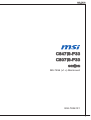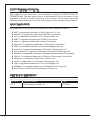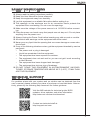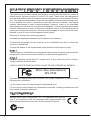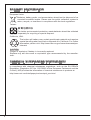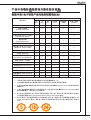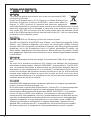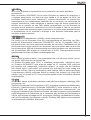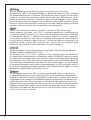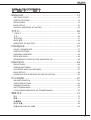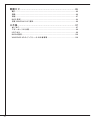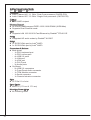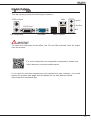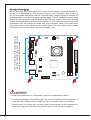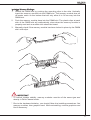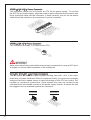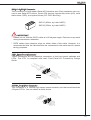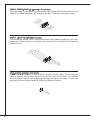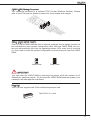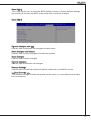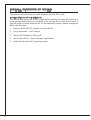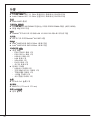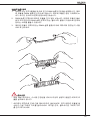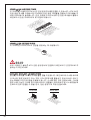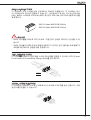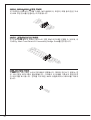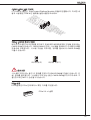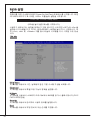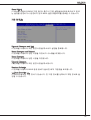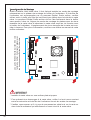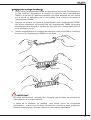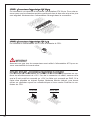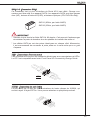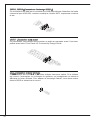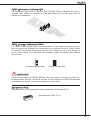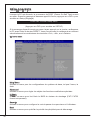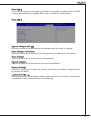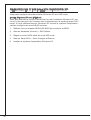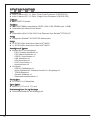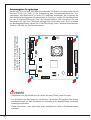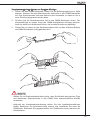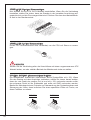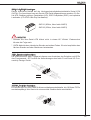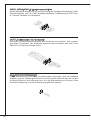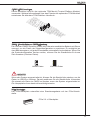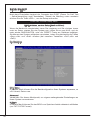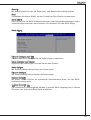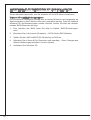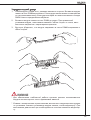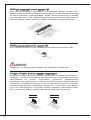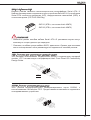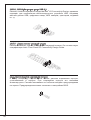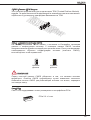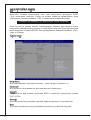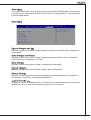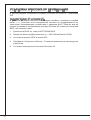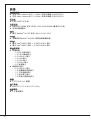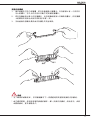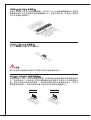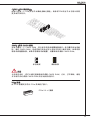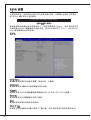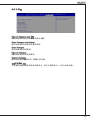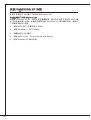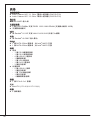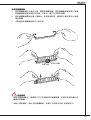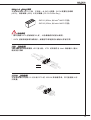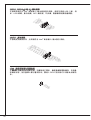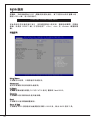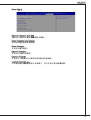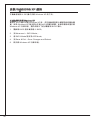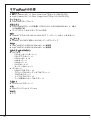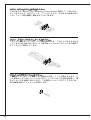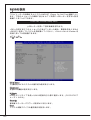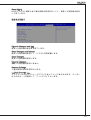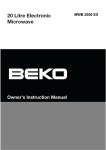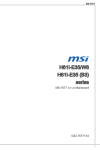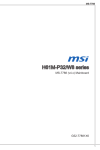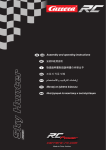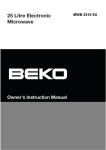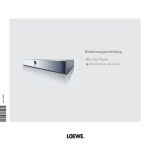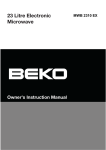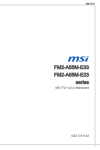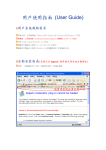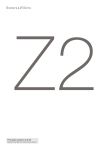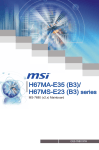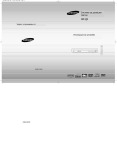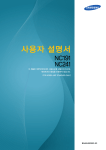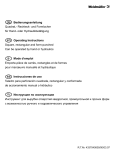Download C847IS-P33 C807IS
Transcript
MS-7836 C847IS-P33 C807IS-P33 series MS-7836 (v1.x) Mainboard G52-78361X1 Copyright Notice The material in this document is the intellectual property of MICRO-STAR INTERNATIONAL. We take every care in the preparation of this document, but no guarantee is given as to the correctness of its contents. Our products are under continual improvement and we reserve the right to make changes without notice. Trademarks All trademarks in this manual are properties of their respective owners. ■ ■ ■ ■ ■ ■ ■ ■ ■ ■ ■ ■ ■ ■ ■ ■ MSI® is registered trademark of Micro-Star Int’l Co.,Ltd. NVIDIA® is registered trademark of NVIDIA Corporation. ATI® is registered trademark of ATI Technologies, Inc. AMD® is registered trademarks of AMD Corporation. Intel® is registered trademarks of Intel Corporation. Windows® is registered trademarks of Microsoft Corporation. AMI® is registered trademark of American Megatrends, Inc. Award® is a registered trademark of Phoenix Technologies Ltd. Sound Blaster® is registered trademark of Creative Technology Ltd. Realtek® is registered trademark of Realtek Semiconductor Corporation. JMicron® is registered trademark of JMicron Technology Corporation. Netware® is a registered trademark of Novell, Inc. Lucid® is trademarks of LucidLogix Technologies, Ltd. VIA® is registered trademark of VIA Technologies, Inc. ASMedia® is registered trademark of ASMedia Technology Inc. iPad, iPhone, and iPod are trademarks of Apple Inc. Revision History Revision Revision History Date V1.0 First release for PCB 1.X 2012/ 09 MS-7836 Safety Instructions ■ ■ ■ ■ ■ ■ ■ ■ ■ ■ ■ ■ Always read the safety instructions carefully. Keep this User Manual for future reference. Keep this equipment away from humidity. Lay this equipment on a reliable flat surface before setting it up. The openings on the enclosure are for air convection hence protects the equipment from overheating. Do not cover the openings. Make sure the voltage of the power source is at 110/220V before connecting. Place the power cord such a way that people can not step on it. Do not place anything over the power cord. Always Unplug the Power Cord before inserting any add-on card or module. All cautions and warnings on the equipment should be noted. Never pour any liquid into the opening that can cause damage or cause electrical shock. If any of the following situations arises, get the equipment checked by service personnel: ○ The power cord or plug is damaged. ○ Liquid has penetrated into the equipment. ○ The equipment has been exposed to moisture. ○ The equipment does not work well or you can not get it work according to User Manual. ○ The equipment has been dropped and damaged. ○ The equipment has obvious sign of breakage. DO NOT LEAVE THIS EQUIPMENT IN AN ENVIRONMENT UNCONDITIONED, STORAGE TEMPERATURE ABOVE 60°C (140°F), IT MAY DAMAGE THE EQUIPMENT. Technical Support If a problem arises with your system and no solution can be obtained from the user’s manual, please contact your place of purchase or local distributor. Alternatively, please try the following help resources for further guidance. Visit the MSI website for technical guide, BIOS updates, driver updates, and other information: http://www.msi.com/service/download Contact our technical staff at: http://support.msi.com FCC-B Radio Frequency Interference Statement This equipment has been tested and found to comply with the limits for a class B digital device, pursuant to part 15 of the FCC rules. These limits are designed to provide reasonable protection against harmful interference in a residential installation. This equipment generates, uses and can radiate radio frequency energy and, if not installed and used in accordance with the instruction manual, may cause harmful interference to radio communications. However, there is no guarantee that interference will occur in a particular installation. If this equipment does cause harmful interference to radio or television reception, which can be determined by turning the equipment off and on, the user is encouraged to try to correct the interference by one or more of the measures listed below. Reorient or relocate the receiving antenna. Increase the separation between the equipment and receiver. Connect the equipment into an outlet on a circuit different from that to which the receiver is connected. Consult the dealer or an experienced radio/ television technician for help. Notice 1 The changes or modifications not expressly approved by the party responsible for compliance could void the user’s authority to operate the equipment. Notice 2 Shielded interface cables and A.C. power cord, if any, must be used in order to comply with the emission limits. VOIR LA NOTICE D’NSTALLATION AVANT DE RACCORDER AU RESEAU. Micro-Star International MS-7836 This device complies with Part 15 of the FCC Rules. Operation is subject to the following two conditions: (1) this device may not cause harmful interference, and (2) this device must accept any interference received, including interference that may cause undesired operation. CE Conformity Hereby, Micro-Star International CO., LTD declares that this device is in compliance with the essential safety requirements and other relevant provisions set out in the European Directive. MS-7836 Radiation Exposure Statement This equipment complies with FCC radiation exposure limits set forth for an uncontrolled environment. This equipment and its antenna should be installed and operated with minimum distance 20 cm between the radiator and your body. This equipment and its antenna must not be co-located or operating in conjunction with any other antenna or transmitter. European Community Compliance Statement The equipment complies with the RF Exposure Requirement 1999/519/EC, Council Recommendation of 12 July 1999 on the limitation of exposure of the general public to electromagnetic fields (0–300GHz). This wireless device complies with the R&TTE Directive. Taiwan Wireless Statements 無線設備警告聲明 經型式認證合格之低功率射頻電機,非經許可,公司、商號或使用者均不得擅自 變更頻率、加大功率或變更原設計之特性及功能。 低功率射頻電機之使用不得影響飛航安全及干擾合法通信;經發現有干擾現象 時,應立即停用,並改善至無干擾時方得繼續使用。前項合法通信,指依電信法 規定作業之無線電通信。低功率射頻電機須忍受合法通信或工業、科學及醫療用 電波輻射性電機設備之干擾。 警告使用者:這是甲類資訊產品,在居住的環境中使用時,可能會造成無線電干 擾,在這種情況下,使用者會被要求採取某些適當的對策。 Japan VCCI Class B Statement クラス B 情報技術装置 この装置は、情報技術装置等電波障害自主規制協議会(VCCI)の基準に基づく クラスB情報技術装置です。この装置が家庭内でラジオやテレビジョン受信機に 近接して使われると、受信障害を引き起こすことがあります。取扱説明書にし たがって正しい取り扱いをしてください。 Korea Warning Statements 당해 무선설비는 운용중 전파혼신 가능성이 있음 Battery Information European Union: Batteries, battery packs, and accumulators should not be disposed of as unsorted household waste. Please use the public collection system to return, recycle, or treat them in compliance with the local regulations. Taiwan: 廢電池請回收 For better environmental protection, waste batteries should be collected separately for recycling or special disposal. California, USA: The button cell battery may contain perchlorate material and requires special handling when recycled or disposed of in California. For further information please visit: http://www.dtsc.ca.gov/hazardouswaste/perchlorate/ CAUTION Danger of explosion if battery is incorrectly replaced. Replace only with the same or equivalent type recommended by the manufacturer. Chemical Substances Information In compliance with chemical substances regulations, such as the EU REACH Regulation (Regulation EC No. 1907/2006 of the European Parliament and the Council), MSI provides the information of chemical substances in products at: http://www.msi.com/html/popup/csr/evmtprtt_pcm.html MS-7836 产品中有毒有害物质或元素名称及含量 根据中国<电子信息产品污染控制管理办法> 有毒有害物质或元素 部件名称 铅 (Pb) 汞 (Hg) 镉 (Cd) 六价铬 (Cr6+) 多溴联苯 (PBB) 多溴二苯醚 (PBDE) 电池 (Battery) ☓ 〇 〇 〇 〇 〇 电缆/ 连接器 (Cable/ Connector) ☓ 〇 〇 〇 〇 〇 机箱/ 其他 (Chassis/ Other) ☓ 〇 〇 〇 〇 〇 光盘驱动器 (如CD, DVD等) (Optical Disk Driver) ☓ 〇 〇 〇 〇 〇 硬盘驱动器 (Hard Disk Driver) ☓ 〇 〇 〇 〇 〇 印刷电路部件 (PCAs)* ☓ 〇 〇 〇 〇 〇 输出输入设备 (I/O Device) (如Mouse, Keyboard等) ☓ 〇 〇 〇 〇 〇 液晶显示屏 (LCD Panel) ☓ ☓ 〇 〇 〇 〇 内存条 (Memory) ☓ 〇 〇 〇 〇 〇 处理器和散热器 (Processor and Heatsink) ☓ 〇 〇 〇 〇 〇 軟件 (如CD、DVD等) 〇 〇 〇 〇 〇 〇 电源 (Power Supply) ☓ 〇 ☓ 〇 〇 〇 遥控器 (Remote Control) ☓ 〇 〇 〇 〇 〇 扬声器 (Speakers) ☓ 〇 〇 〇 〇 〇 电视接收器 (TV Tunner) ☓ 〇 〇 〇 〇 〇 网络摄像头 (Web Camera) ☓ 〇 〇 〇 〇 〇 无线网卡 (Wireless Cards) ☓ 〇 〇 〇 〇 〇 . *印刷电话部件包括所有印刷电路板(PCB)及其离散组件、IC。 2. 上述有毒有害物质或元素清单会依产品出货现况之部件差异而有所增减。 3. 〇:表示该有毒有害物质在该部件所有均质材料中的含量均在SJ/T11363-2006标准规定的 限量要求下。 4. ☓:表示该有毒有害物质至少在该部件的某一均质材料中的含量超出SJ/T11363-2006标准 规定的限量要求,但符合EU RoHS要求。 5. 本产品在中国销售之电子讯息产品都必须遵守中国<电子讯息产品污染控制要求>标准贴 上环保使用期限EPUP (Environmental Protection Use Period)标签。 6. 本产品使用之环保使用期限EPUP卷标符合中国-电子信息产品环保期限使用通则(SJ/Z 11388-2009)标示之要求(请参考下图EPUP卷标图标实例,标示内部之编号适用于各指定 产品。) WEEE Statement ENGLISH To protect the global environment and as an environmentalist, MSI must remind you that... Under the European Union (“EU”) Directive on Waste Electrical and Electronic Equipment, Directive 2002/96/EC, which takes effect on August 13, 2005, products of “electrical and electronic equipment” cannot be discarded as municipal wastes anymore, and manufacturers of covered electronic equipment will be obligated to take back such products at the end of their useful life. MSI will comply with the product take back requirements at the end of life of MSI-branded products that are sold into the EU. You can return these products to local collection points. DEUTSCH Hinweis von MSI zur Erhaltung und Schutz unserer Umwelt Gemäß der Richtlinie 2002/96/EG über Elektro- und Elektronik-Altgeräte dürfen Elektro- und Elektronik-Altgeräte nicht mehr als kommunale Abfälle entsorgt werden. MSI hat europaweit verschiedene Sammel- und Recyclingunternehmen beauftragt, die in die Europäische Union in Verkehr gebrachten Produkte, am Ende seines Lebenszyklus zurückzunehmen. Bitte entsorgen Sie dieses Produkt zum gegebenen Zeitpunkt ausschliesslich an einer lokalen Altgerätesammelstelle in Ihrer Nähe. FRANÇAIS En tant qu’écologiste et afin de protéger l’environnement, MSI tient à rappeler ceci... Au sujet de la directive européenne (EU) relative aux déchets des équipement électriques et électroniques, directive 2002/96/EC, prenant effet le 13 août 2005, que les produits électriques et électroniques ne peuvent être déposés dans les décharges ou tout simplement mis à la poubelle. Les fabricants de ces équipements seront obligés de récupérer certains produits en fin de vie. MSI prendra en compte cette exigence relative au retour des produits en fin de vie au sein de la communauté européenne. Par conséquent vous pouvez retourner localement ces matériels dans les points de collecte. РУССКИЙ Компания MSI предпринимает активные действия по защите окружающей среды, поэтому напоминаем вам, что.... В соответствии с директивой Европейского Союза (ЕС) по предотвращению загрязнения окружающей среды использованным электрическим и электронным оборудованием (директива WEEE 2002/96/EC), вступающей в силу 13 августа 2005 года, изделия, относящиеся к электрическому и электронному оборудованию, не могут рассматриваться как бытовой мусор, поэтому производители вышеперечисленного электронного оборудования обязаны принимать его для переработки по окончании срока службы. MSI обязуется соблюдать требования по приему продукции, проданной под маркой MSI на территории EC, в переработку по окончании срока службы. Вы можете вернуть эти изделия в специализированные пункты приема. MS-7836 ESPAÑOL MSI como empresa comprometida con la protección del medio ambiente, recomienda: Bajo la directiva 2002/96/EC de la Unión Europea en materia de desechos y/ o equipos electrónicos, con fecha de rigor desde el 13 de agosto de 2005, los productos clasificados como “eléctricos y equipos electrónicos” no pueden ser depositados en los contenedores habituales de su municipio, los fabricantes de equipos electrónicos, están obligados a hacerse cargo de dichos productos al termino de su período de vida. MSI estará comprometido con los términos de recogida de sus productos vendidos en la Unión Europea al final de su periodo de vida. Usted debe depositar estos productos en el punto limpio establecido por el ayuntamiento de su localidad o entregar a una empresa autorizada para la recogida de estos residuos. NEDERLANDS Om het milieu te beschermen, wil MSI u eraan herinneren dat…. De richtlijn van de Europese Unie (EU) met betrekking tot Vervuiling van Electrische en Electronische producten (2002/96/EC), die op 13 Augustus 2005 in zal gaan kunnen niet meer beschouwd worden als vervuiling. Fabrikanten van dit soort producten worden verplicht om producten retour te nemen aan het eind van hun levenscyclus. MSI zal overeenkomstig de richtlijn handelen voor de producten die de merknaam MSI dragen en verkocht zijn in de EU. Deze goederen kunnen geretourneerd worden op lokale inzamelingspunten. SRPSKI Da bi zaštitili prirodnu sredinu, i kao preduzeće koje vodi računa o okolini i prirodnoj sredini, MSI mora da vas podesti da… Po Direktivi Evropske unije (“EU”) o odbačenoj ekektronskoj i električnoj opremi, Direktiva 2002/96/EC, koja stupa na snagu od 13. Avgusta 2005, proizvodi koji spadaju pod “elektronsku i električnu opremu” ne mogu više biti odbačeni kao običan otpad i proizvođači ove opreme biće prinuđeni da uzmu natrag ove proizvode na kraju njihovog uobičajenog veka trajanja. MSI će poštovati zahtev o preuzimanju ovakvih proizvoda kojima je istekao vek trajanja, koji imaju MSI oznaku i koji su prodati u EU. Ove proizvode možete vratiti na lokalnim mestima za prikupljanje. POLSKI Aby chronić nasze środowisko naturalne oraz jako firma dbająca o ekologię, MSI przypomina, że... Zgodnie z Dyrektywą Unii Europejskiej (“UE”) dotyczącą odpadów produktów elektrycznych i elektronicznych (Dyrektywa 2002/96/EC), która wchodzi w życie 13 sierpnia 2005, tzw. “produkty oraz wyposażenie elektryczne i elektroniczne “ nie mogą być traktowane jako śmieci komunalne, tak więc producenci tych produktów będą zobowiązani do odbierania ich w momencie gdy produkt jest wycofywany z użycia. MSI wypełni wymagania UE, przyjmując produkty (sprzedawane na terenie Unii Europejskiej) wycofywane z użycia. Produkty MSI będzie można zwracać w wyznaczonych punktach zbiorczych. TÜRKÇE Çevreci özelliğiyle bilinen MSI dünyada çevreyi korumak için hatırlatır: Avrupa Birliği (AB) Kararnamesi Elektrik ve Elektronik Malzeme Atığı, 2002/96/ EC Kararnamesi altında 13 Ağustos 2005 tarihinden itibaren geçerli olmak üzere, elektrikli ve elektronik malzemeler diğer atıklar gibi çöpe atılamayacak ve bu elektonik cihazların üreticileri, cihazların kullanım süreleri bittikten sonra ürünleri geri toplamakla yükümlü olacaktır. Avrupa Birliği’ne satılan MSI markalı ürünlerin kullanım süreleri bittiğinde MSI ürünlerin geri alınması isteği ile işbirliği içerisinde olacaktır. Ürünlerinizi yerel toplama noktalarına bırakabilirsiniz. ČESKY Záleží nám na ochraně životního prostředí - společnost MSI upozorňuje... Podle směrnice Evropské unie (“EU”) o likvidaci elektrických a elektronických výrobků 2002/96/EC platné od 13. srpna 2005 je zakázáno likvidovat “elektrické a elektronické výrobky” v běžném komunálním odpadu a výrobci elektronických výrobků, na které se tato směrnice vztahuje, budou povinni odebírat takové výrobky zpět po skončení jejich životnosti. Společnost MSI splní požadavky na odebírání výrobků značky MSI, prodávaných v zemích EU, po skončení jejich životnosti. Tyto výrobky můžete odevzdat v místních sběrnách. MAGYAR Annak érdekében, hogy környezetünket megvédjük, illetve környezetvédőként fellépve az MSI emlékezteti Önt, hogy ... Az Európai Unió („EU”) 2005. augusztus 13-án hatályba lépő, az elektromos és elektronikus berendezések hulladékairól szóló 2002/96/EK irányelve szerint az elektromos és elektronikus berendezések többé nem kezelhetőek lakossági hulladékként, és az ilyen elektronikus berendezések gyártói kötelessé válnak az ilyen termékek visszavételére azok hasznos élettartama végén. Az MSI betartja a termékvisszavétellel kapcsolatos követelményeket az MSI márkanév alatt az EU-n belül értékesített termékek esetében, azok élettartamának végén. Az ilyen termékeket a legközelebbi gyűjtőhelyre viheti. ITALIANO Per proteggere l’ambiente, MSI, da sempre amica della natura, ti ricorda che…. In base alla Direttiva dell’Unione Europea (EU) sullo Smaltimento dei Materiali Elettrici ed Elettronici, Direttiva 2002/96/EC in vigore dal 13 Agosto 2005, prodotti appartenenti alla categoria dei Materiali Elettrici ed Elettronici non possono più essere eliminati come rifiuti municipali: i produttori di detti materiali saranno obbligati a ritirare ogni prodotto alla fine del suo ciclo di vita. MSI si adeguerà a tale Direttiva ritirando tutti i prodotti marchiati MSI che sono stati venduti all’interno dell’Unione Europea alla fine del loro ciclo di vita. È possibile portare i prodotti nel più vicino punto di raccolta. 10 MS-7836 Table of Content English............................................................................. 13 Getting start.............................................................................................13 SPECIFICATIONS............................................................................................14 REAR PANEL...................................................................................................15 BIOS Setup....................................................................................................22 Install Windows XP Notes.....................................................................24 한국어.................................................................................. 25 시작하기............................................................................................................25 사양...................................................................................................................26 후면 패널...........................................................................................................27 BIOS 설정.........................................................................................................34 Windows XP 설치 정보..................................................................................36 FrançaiS.......................................................................... 37 Pour coMMencer.......................................................................................37 SPéCIFICATIONS............................................................................................38 Panneau arrière.......................................................................................39 Réglage BIOS...............................................................................................46 Remarques d’Installion Windows XP................................................48 Deutsch........................................................................... 49 eINLEITUNG....................................................................................................49 SPEZIFIKATIONEN..........................................................................................50 Hinteres Anschlusspanel.....................................................................51 BIOS Setup....................................................................................................58 Hinweise zur Windows XP-Installation............................................60 РУССКИЙ........................................................................... 61 начало работы..........................................................................................61 ХАРАКТЕРИСТИКИ........................................................................................62 ЗАДНЯЯ ПАНЕЛЬ...........................................................................................63 НАСТРОЙКА BIOS..........................................................................................70 Установка Windows XP Примечания................................................72 简体中文.............................................................................. 73 简介...................................................................................................................73 规格...................................................................................................................74 后置面板............................................................................................................75 BIOS 设置.........................................................................................................82 安装 Windows XP 注释..................................................................................84 11 繁體中文.............................................................................. 85 簡介...................................................................................................................85 規格...................................................................................................................86 背板...................................................................................................................87 BIOS 設定.........................................................................................................94 安裝 Windows XP 須知..................................................................................96 日本語.................................................................................. 97 はじめに............................................................................................................97 マザーボードの仕様..........................................................................................98 I/Oパネル..........................................................................................................99 BIOSの設定.....................................................................................................106 Windows XPのインストールの注意事項.....................................................108 12 MS-7836 English Getting start Thank you for choosing the C847IS-P33/ C807IS-P33 series (MS-7836 v1.x) MiniITX mainboard. The C847IS-P33/ C807IS-P33 series is design based on Intel® Celeron 847/ 807 processor and Intel® NM70 chipset. The C847IS-P33/ C807ISP33 series deliver a high performance and energy saving solution for BOX PCs. Layout SYSFAN1 JPWR2 CPUFAN JCOM1 Top : mouse Bottom: keyboard DIMM1 DIMM2 Top: LAN Jack Bottom: USB ports JAUD1 T:Line-In M:Line- Out B:Mic-In JFP1 JUSB1 SATA1 USB ports SATA2 JPWR1 VGA port JBAT1 JTPM1 DVI port PCI_E1 JUSB2 JCI1 13 SPECIFICATIONS Processor ■ Intel® Celeron 847/ 1.1 GHz/ Dual-Core processor (C847IS-P33) ■ Intel® Celeron 807/ 1.5 GHz/ Single-Core processor (C807IS-P33) Chipset ■ Intel® NM70 chipset Memory Support ■ 2x DDR3 DIMMs support DDR3 1333/ 1066 DRAM (16GB Max) ■ Supports Dual-Channel mode LAN ■ Supports LAN 10/100/1000 Fast Ethernet by Realtek® RTL8111E Audio ■ Integrated HD audio codec by Realtek® ALC887 SATA ■ 1x SATA 3Gb/s port by Intel® NM70 ■ 1x SATA 6Gb/s port by Intel® NM70 Connectors & Buttons ■ Back panel ‑ 1x PS/2 keyboard port ‑ 1x PS/2 mouse port ‑ 4x USB 2.0 ports ‑ 1x LAN port ‑ 1x VGA port ‑ 1x DVI-D port ‑ 3x Audio ports ■ On-Board ‑ 2x USB 2.0 connectors ‑ 1x Front Panel Audio connector ‑ 1x TPM Module connector ‑ 1x Serial connector ‑ 1x Chassis Intrusion connector Slots ■ 1x PCIe 2.0 x1 slot Form Factor ■ Mini-ITX (17.0 cm X 17.0 cm) Mounting Screw Holes ■ 4x mounting holes 14 MS-7836 REAR PANEL The rear panel provides the following connectors: LAN PS/2 mouse Line-In Line-Out DVI-D port MIC VGA port PS/2 keyboard USB 2.0 ports Important To reach the 8-channel sound effect, the 7th and 8th channels must be output from front panel. For more information on compatible components, please visit http://www.msi.com/service/test-report If you need to purchase accessories and request the part numbers, you could search the product web page and find details on our web address below http://www.msi.com/index.php 15 The I/O ports should be facing toward the rear of the computer case. They should line up with the holes on the I/O backplate. Mounting Screw Holes When installing the mainboard, first install the necessary mounting stands required for a mainboard on the mounting plate in your computer case. If there is an I/O back plate that came with the computer case, please replace it with the I/O backplate that came with the mainboard package. The I/O backplate should snap easily into the computer case without the need for any screws. Align the mounting plate’s mounting stands with the screw holes on the mainboard and secure the mainboard with the screws provided with your computer case. The locations of the screw holes on the mainboard are shown below. For more information, please refer to the manual that came with the computer case. Important * Install the mainboard on a flat surface free from unnecessary debris. * To prevent damage to the mainboard, any contact between the mainboard circuitry and the computer case, except for the mounting stands, is prohibited. * Please make sure there are no loose metal components on the mainboard or within the computer case that may cause a short circuit of the mainboard. 16 MS-7836 Installing Memory Modules . Unlock the DIMM slot by pushing the mounting clips to the side. Vertically insert the memory module into the DIMM slot. The memory module has an off-center notch on the bottom that will only allow it to fit one way into the DIMM slot. 2. Push the memory module deep into the DIMM slot. The plastic clips at each side of the DIMM slot will automatically close when the memory module is properly seat and an audible click should be heard. 3. Manually check if the memory module has been locked in place by the DIMM slot’s side clips. Volt Notch Important * To ensure system stability, memory modules must be of the same type and density in Dual-Channel mode. * Due to the hardware limitation, you should follow the installing procedures: first memory modules, then graphics card. While uninstalling, remove graphics card first if necessary. 17 JPWR1: ATX 24-Pin Power Connector This connector allows you to connect an ATX 24-pin power supply. To connect the ATX 24-pin power supply, align the power supply cable with the connector and firmly press the cable into the connector. If done correctly, the clip on the power cable should be hooked on the mainboard’s power connector. d n u ro V .G 5 V 4 2 3.+ +5 V d 2 2. +5 s un d 2 . e o n d 1 2 0.R Gr rou un # 2 9. G ro ON d 1 8. G - un 1 7. PS o 1 6. Gr 2V V 1 5. -1 .3 1 4. +3 1 3. 1 V .3 3 V .+ 2 V 2 1 2 1 1.+ +1 B OK 1 0. VS R nd 1 5 W u . 9 .P ro nd 8 .G 5V u 7 .+ ro nd 6 .G 5V u 5 .+ ro 3V 4 .G 3. 3V 3 .+ 3. 2 .+ 1 JPWR2: ATX 4-Pin Power Connector This connector provides 12V power to the CPU. d n u d ro un .G ro 1 .G 2 V 2 1 V .+ 2 3 .+1 4 Important Make sure that all the power cables are securely connected to a proper ATX power supply to ensure stable operation of the mainboard. CPUFAN, SYSFAN1: Fan Power Connectors The fan power connectors support system cooling fans with +12V. If the mainboard has a System Hardware Monitor chipset on-board, you must use a specially designed fan with a speed sensor to take advantage of the CPU fan control. Remember to connect all system fans. Some system fans may not connect to the mainboard and will instead connect to the power supply directly. A system fan can be plugged into any available system fan connector. CPUFAN d n u ro 2V or .G 1 s e 1 .+ en Us 2 .S o 3 .N 4 d n u ro 2V or l .G 1 s o 1 .+ en ntr 2 .S o 3 .C 4 18 SYSFAN1 MS-7836 SATA1~2: SATA Connector This connector is a high-speed Serial ATA interface port. Each connector can connect to one Serial ATA device. Serial ATA devices include disk drives (HD), solid state drives (SSD), and optical drives (CD/ DVD/ Blu-Ray). SATA1 (6Gb/s, by Intel® NM70) SATA2 (3Gb/s, by Intel® NM70) Important * Please do not fold the SATA cable at a 90-degree angle. Data loss may result during transmission otherwise. * SATA cables have identical plugs on either sides of the cable. However, it is recommended that the flat connector be connected to the mainboard for space saving purposes. JFP1: Front Panel Connector These connectors are for electrical connection to the front panel switches and LEDs. The JFP1 is compliant with Intel® Front Panel I/O Connectivity Design Guide. P o w e r in P o 8. + . .N 6 .0 4 + . 2 e ch w it o w 1 S P r L E D ch it w d e tS rv se D E se e L e R D .R D 9 + H . 7 .5 .3 .+ 1 JFP1 JCOM1: Serial Port Connector This connector is a 16550A high speed communication port that sends/receives 16 bytes FIFOs. You can attach a serial device. in P o .N S 0 T R 1 .C 8 DS R . 6 DT N . 4 SI . 2 I S d .R T u n 9 o T R . r 7 .G U 5 . SO C D 3 .D 1 19 JUSB1, JUSB2: USB 2.0 Expansion Connectors This connector is designed for connecting high-speed USB peripherals such as USB HD s, digital cameras, MP3 players, printers, modems, and many others. d C un + .N o 1 0 r B 1 .G S B1 8 .U S 6 .U C 4 VC . 2 in P nd o u + .N r o B 0 9 G 0 . 7 .U S B S 5 .U CC 3 .V 1 JAUD1 : Front Panel Audio Connector This connector allows you to connect the front audio panel located on your computer case. This connector is compliant with the Intel® Front Panel I/O Connectivity Design Guide. ct te e D e n o n h io P ct d e a e in et .H P D 0 o 1 .N IC 8 .M C nd 6 .N ou 4 Gr . 2 io n L e D n o N h E R P _S ne d o a E h e NS P .H E d 9 .S ea R 7 .H IC L 5 .M IC 3 .M 1 JCI1: Chassis Intrusion Connector This connector connects to the chassis intrusion switch cable. If the computer case is opened, the chassis intrusion mechanism will be activated. The system will record this intrusion and a warning message will flash on screen. To clear the warning, you must enter the BIOS utility and clear the record. d n u RU ro T .G IN 2 .C 1 20 MS-7836 JTPM1: TPM Module Connector This connector connects to a optional TPM (Trusted Platform Module). Please refer to the TPM security platform manual for more details and usages. 3 in p 2 ta in a p 1 d ta pin 0 n e s & da ta pi m s & da ta a ra re s F d s & d C ad dre ss & P re s .L C d d s 3 P a d re 1 1.L C a dd et 1 .LP C a es k 9 LP C R loc . 7 .LP C C 5 .L P C 3 .LP 1 d n u nd r ro u n r e .G ro Pi we Q r ow 4 1 2 . G o P o IR w e y p 1 0.N V ial o b 1 .5 r P nd 8 Se 3V ta . 6 3. S . 4 .3V 2 JBAT1: Clear CMOS Jumper There is CMOS RAM onboard that is external powered from a battery located on the mainboard to save system configuration data. With the CMOS RAM, the system can automatically boot into the operating system (OS) every time it is turned on. If you want to clear the system configuration, set the jumper to clear the CMOS RAM. 1 Keep Data 1 Clear Data Important You can clear the CMOS RAM by shorting this jumper while the system is off. Afterwards, open the jumper . Do not clear the CMOS RAM while the system is on because it will damage the mainboard. PCIe Slot The PCIe slot supports the PCIe interface expansion card. The PCIe 2.0 x1 slot 21 BIOS Setup Power on the computer and the system will start POST (Power On Self Test) process. When the message below appears on the screen, press <DEL> key to enter Setup. Press DEL to enter Setup Menu If the message disappears before you respond and you still wish to enter Setup, restart the system by turning it OFF and On or pressing the RESET button. You may also restart the system by simultaneously pressing <Ctrl>, <Alt>, and <Delete> keys. The Menu Bar Main Menu Use this menu for basic system configurations, such as time, date etc. Advanced Use this menu to set up the items of special enhanced features. M-Flash Use this menu to read/ flash the BIOS form storage drive (FAT/ FAT32 format only). Security Use this menu to set supervisor and user passwords. Boot Use this menu to specify the priority of boot devices. 22 MS-7836 Save & Exit This menu allows you to load the BIOS default values or factory default settings into the BIOS and exit the BIOS setup utility with or without changes. Save & Exit Discard Changes and Exit Use this item to abandon all changes and exit setup. Save Changes and Reboot Use this item to save changes and reset the system. Save Changes Use this item to save changes. Discard Changes Use this item to abandon all changes. Restore Defaults Use this item to load the optimized default values set by the BIOS vendor. == Boot Override == The installed storage devices will appear on this menu, you can select one of them be a boot device. 23 Install Windows XP Notes This section describes how to install Windows XP with IDE mode. Installing Windows XP with IDE Mode You will fail and encounter a blue screen while installing Windows XP, because it is not natively supported to be installed in the storage device with AHCI mode. If you still prefer to install Windows XP as the operating system, please change the BIOS item as below. 24 . Refer to BIOS SETUP chapter to access BIOS. 2. Go to Advanced → SATA Mode. 3. Set the SATA Mode to IDE mode. 4. Go to Save & Exit → Save Changes and Reboot. 5. Install the Windows XP operating system. MS-7836 한국어 시작하기 C847IS-P33/ C807IS-P33 시리즈 (MS-7836 v1.x) Mini-ITX 메인보드를 선택해 주 셔서 감사합니다. C847IS-P33/ C807IS-P33 시리즈는 Intel® Celeron 847/ 807 프 로세서와 Intel® NM70 칩셋에 기반을 둔 제품입니다. C847IS-P33/ C807IS-P33 시 리즈는 BOX PC에 고성능과 절전 솔루션을 제공합니다. 레이아웃 SYSFAN1 JPWR2 CPUFAN JCOM1 Top : mouse Bottom: keyboard DIMM1 DIMM2 Top: LAN Jack Bottom: USB ports JAUD1 T:Line-In M:Line- Out B:Mic-In JFP1 JUSB1 SATA1 USB ports SATA2 JPWR1 VGA port JBAT1 JTPM1 DVI port PCI_E1 JUSB2 JCI1 25 사양 지원되는 프로세서 ■ Intel® Celeron 847/ 1.1 GHz/ 듀얼 코어 프로세서 (C847IS-P33) ■ Intel® Celeron 807/ 1.5 GHz/ 싱글 코어 프로세서 (C807IS-P33) 칩셋 ■ Intel® NM70 칩셋 지원되는 메모리 ■ DDR3 1333/ 1066 DRAM 지원하는 2개의 DDR3 DIMMs 제공. (최대 16GB) ■ 듀얼 채널 모드 지원 LAN ■ Realtek® RTL8111E 에 의해 LAN 10/100/1000 패스트 이더넷 지원 오디오 ■ HD 오디오 코덱 Realtek® ALC887 내장 SATA ■ Intel® NM70으로 SATA 3Gb/s 1포트 지원 ■ Intel® NM70으로 SATA 6Gb/s 1포트 지원 커넥터 및 버튼 ■ 후면 패널 ‑ PS/2 키보드 포트 1개 ‑ PS/2 마우스 포트 1개 ‑ USB 2.0 포트 4개 ‑ LAN 포트 1개 ‑ VGA 포트 1개 ‑ DVI-D 포트 1개 ‑ 오디오 포트 3개 ■ 온보드 커넥터 ‑ USB 2.0 커넥터 2개 ‑ 전면 패널 오디오 커넥터 1개 ‑ TPM 모듈 커넥터 1개 ‑ 시리얼 커넥터 1개 ‑ 섀시 침입 커넥터 1개 슬롯 ■ PCIe 2.0 x1 슬롯 1개 폼 팩터 ■ Mini-ITX (17.0 cm X 17.0 cm) 장착 스크류 홀 ■ 장착 홀 4개 26 MS-7836 후면 패널 후면 패널은 다음과 같은 커넥터를 지원합니다. LAN PS/2 마우스 라인 입력 라인 출력 DVI-D 포트 마이크 PS/2 키보드 VGA 포트 USB 2.0 포트 중요사항 8채널 사운드 효과를 달성하려면, 일곱 번째 및 여덟 번째 채널은 전면 패널에서 출력해야 합니다. 호환 가능한 부품에 대한 자세한 내용은 http://www.msi.com/service/test-report를 참조하세요. 부속품을 구매하시거나 부품 번호를 문의하시려면 웹페이지 http://www.msi.com/ index.php를 방문하여 자세한 내용을 확인할 수 있습니다. 27 I/O 포트는 컴퓨터 케이스의 뒷쪽으로 향해야 하고 I/O 후면 플레이트에 있는 홀에 한줄로 세 워져야 합니다. 장착 스크류 홀 메인보드를 설치할 때, 먼저 컴퓨터 케이스의 장착 플레이트에 메인보드 설치에 필 요한 장착 스탠드를 설치합니다. 컴퓨터 케이스와 함께 제공되는 I/O 후면 플레이 트가 있을 경우, 메인보드 패키지와 함께 제공되는 I/O 후면 플레이트로 교체하세 요. I/O 후면 플레이트는 스크류가 필요없이 컴퓨터 케이스에 쉽게 들어가야 합니 다. 장착 플레이트의 장착 스탠드를 메인보드의 스크류 홀에 정렬하고 컴퓨터 케 이스와 함께 제공되는 스크류로 메인보드를 고정합니다. 메인보드의 스크류 홀의 위치는 아래 그림과 같습니다. 자세한 내용은 컴퓨터 케이스와 함께 제공되는 메 뉴얼을 참조하세요. 중요사항 * 표면에 불필요한 잔여물이 없는 평평한 곳 위에서 메인보드를 설치합니다. * 메인보드에 대한 손상을 방지하기 위해 메인보드 회로 및 컴퓨터 케이스의 접촉 (장착 스탠드 제외)을 금지합니다. * 메인보드 단락을 피하기 위해 메인보드 또는 컴퓨터 케이스속에 느슨한 금속 부 품이 없는지 확인하세요. 28 MS-7836 메모리 모듈 설치 . 양쪽에 있는 장착 클립을 밖으로 당겨 DIMM 슬롯의 잠금을 해제합니다. 메모 리 모듈을 DIMM 슬롯에 수직으로 끼웁니다. 메모리 모듈은 중앙 아래쪽에 노 치가 하나만 있으며 오른쪽 방향으로만 맞습니다. 2. DIMM 슬롯 안쪽으로 메모리 모듈을 깊이 밀어 넣습니다. 메모리 모듈이 올바 르게 자리 잡으면 DIMM 슬롯 양쪽에 있는 플라스틱 클립이 자동으로 닫히며 닫히는 소리를 들을수 있습니다. 3. 메모리 모듈이 양쪽에 있는 DIMM 슬롯 클립에 의해 제자리에 잠겼는지 수동 으로 확인하세요. 볼트 노치 중요사항 * 듀얼 채널 모드에서, 시스템 안정성을 위하여 타입과 용량이 동일한 메모리 모 듈을 설치해야 합니다. * 하드웨어 제한으로 인해 다음 절차에 따라 설치하세요. 먼저 메모리 모듈을 설 치하고 다음 그래픽 카드를 설치하세요. 제거할 경우, 필요하다면 그래픽 카드 를 먼저 제거하세요. 29 JPWR1: ATX 24핀 전원 커넥터 이 커넥터를 사용하여 ATX 24 핀 전원 공급 장치를 연결할 수 있습니다. ATX 24 핀 전원 공급 장치를 연결하려면 커넥터에 전원 공급 케이블을 정렬하고 케이블을 커 넥터 안쪽으로 꼭 눌러줍니다. 만약 정확하게 조작하였다면 전원 케이블의 클립이 메인보드의 전원 커넥터에 꼭 맞게 걸리게 됩니다. d n u ro V .G 5 V 4 2 3.+ +5 V d 2 2. +5 s un d 2 . e o n d 1 2 0.R Gr rou un # 2 9. G ro ON d 1 8. G - un 1 7. PS o 1 6. Gr 2V V 1 5. -1 .3 1 4. +3 1 3. 1 V .3 3 V .+ 2 V 2 1 2 1 1.+ +1 B OK 1 0. VS R nd 1 5 W u . 9 .P ro nd 8 .G 5V u 7 .+ ro nd 6 .G 5V u 5 .+ ro 3V 4 .G 3. 3V 3 .+ 3. 2 .+ 1 JPWR2: ATX 4핀 전원 커넥터 이 커넥터는 CPU에 12V의 전원을 공급하는 데 사용됩니다. d n u d ro un .G ro 1 .G 2 V 2 1 V .+ 2 3 .+1 4 중요사항 모든 커넥터가 올바른 ATX 전원 공급장치에 연결되어 메인보드가 안정적으로 작 동하는지 확인하세요. CPUFAN, SYSFAN1: 팬 전원 커넥터 팬 전원 커넥터는 +12V의 시스템 쿨링 팬을 지원합니다. 메인보드에 시스템 하드웨 어 모니터 칩셋 온보드가 있는 경우, CPU 팬 제어를 활용하기 위하여 속도 센서가 있는 특별히 디자인된 팬을 사용해야 합니다. 시스템 팬은 전부 연결하세요. 시스템 팬은 사용 가능한 시스템 팬 커넥터에 모두 연결될수 있으므로 만일 시스템 팬을 메 인보드에 전부 연결할 수 없을 경우, 전원 공급기에 직접 연결하세요. CPUFAN d n u ro 2V or .G 1 s e 1 .+ en Us 2 .S o 3 .N 4 d n u ro 2V or l .G 1 s o 1 .+ en ntr 2 .S o 3 .C 4 30 SYSFAN1 MS-7836 SATA1~2: SATA 커넥터 이 커넥터는 고속 시리얼 ATA 인터페이스 포트에 사용됩니다. 각 커넥터는 하나 의 시리얼 ATA 장치에 연결할수 있습니다. 시리얼 ATA 장치는 디스크 드라이브 (HD), 솔리드 스테이트 드라이브 (SSD) 및 광학 드라이브 (CD/ DVD/ 블루 레이)를 포함합니다. SATA1 (Intel® NM70으로 6Gb/s) SATA2 (Intel® NM70으로 3Gb/s) 중요사항 * SATA 케이블을 90도로 꺽지 마세요. 그럴 경우 전송중 데이터가 손상될 수 있 습니다. * SATA 케이블의 양쪽 모두에 동일한 플러그가 있지만 공간 절약을 위해 플랫 커 넥터를 메인보드에 연결할것을 권장합니다. JFP1: 전면 패널 커넥터 이 커넥터를 사용하여 전면 패널 스위치 및 LED를 연결할 수 있으며, JFP1은 Intel® Front Panel I/O Connectivity Design Guide를 준수합니다. P o w e r in P o 8. + . .N 6 .0 4 + . 2 e ch w it o w 1 S P r L E D ch it w d e tS rv se D E se e L e R D .R D 9 + H . 7 .5 .3 .+ 1 JFP1 JCOM1: 시리얼 포트 커넥터 이 커넥터는 16550A 고속 통신 포트로서 16 바이트의 FIFO를 송수신합니다. 시리 얼 장치를 연결할 수 있습니다. in P o .N S 0 T R 1 .C 8 DS R . 6 DT N . 4 SI . 2 I S d .R T u n 9 o T R . r 7 .G U 5 . SO C D 3 .D 1 31 JUSB1, JUSB2: USB 2.0 확장 커넥터 이 커넥터는 USB HD, 디지털 카메라, MP3 플레이어, 프린터, 모뎀 등과 같은 고속 의 USB 주변 장치를 연결하는 데 적합합니다. d C un + .N o 1 0 r B 1 .G S B1 8 .U S 6 .U C 4 VC . 2 in P nd o u + .N r o B 0 9 G 0 . 7 .U S B S 5 .U CC 3 .V 1 JAUD1 : 전면 패널 오디오 커넥터 이 커넥터를 사용하여 컴퓨터 케이스의 전면 패널 오디오를 연결할 수 있으며, 이 커넥터는 Intel® Front Panel I/O Connectivity Design Guide를 준수합니다. ct te e D e n o n h io P ct d e a e in et .H P D 0 o 1 .N IC 8 .M C nd 6 .N ou 4 Gr . 2 io n L e D n o N h E R P _S ne d o a E h e NS P .H E d 9 .S ea R 7 .H IC L 5 .M IC 3 .M 1 JCI1: 섀시 침입 커넥터 이 커넥터는 섀시 침입 스위치 케이블에 연결됩니다. 컴퓨터 케이스가 열리는 경 우, 섀시 침입 메커니즘이 활성화됩니다. 시스템이 이 상태를 기록하고 화면에 경 고 메시지를 표시합니다. 경고를 지우려면, BIOS 유틸리티에서 레코드를 지워야 합니다. d n u RU ro T .G IN 2 .C 1 32 MS-7836 JTPM1: TPM 모듈 커넥터 이 커넥터는 옵션인 TPM(Trusted Platform Module) 모듈에 연결됩니다. 자세한 내 용과 사용법은 TPM 보안 플랫폼 설명서를 참조하세요. 3 in p 2 ta in a p 1 d ta pin 0 n e s & da ta pi m s & da ta a ra re s F d s & d C ad dre ss & P re s .L C d d s 3 P a d re 1 1.L C a dd et 1 .LP C a es k 9 LP C R loc . 7 .LP C C 5 .L P C 3 .LP 1 d n u nd r ro u n r e .G ro Pi we Q r ow 4 1 2 . G o P o IR w e y p 1 0.N V ial o b 1 .5 r P nd 8 Se 3V ta . 6 3. S . 4 .3V 2 JBAT1: CMOS 클리어 점퍼 보드에 시스템 구성 데이터를 유지하기 위해 외부 배터리로부터 전원을 공급 받는 CMOS RAM이 있습니다. CMOS RAM의 경우, 시스템을 켤 때마다 시스템이 OS를 자동으로 부팅합니다. 시스템 구성을 지우려면, 점퍼를 설치하여 CMOS RAM을 지울수 있습니다. 1 데이터 유지 1 데이터 지우기 중요사항 시스템이 꺼져 있는 동안 이 점퍼를 단락시켜 CMOS RAM을 지울수 있습니다. 다 음, 점퍼를 분리합니다. 시스템이 켜져 있는 동안 CMOS RAM을 지우지 마세요. 그 럴 경우 메인보드가 손상될 수 있습니다. PCIe 슬롯 PCIe 슬롯은 PCIe 인터페이스 확장 카드를 지원합니다. PCIe 2.0 x1 슬롯 33 BIOS 설정 컴퓨터를 켜면 시스템이 POST(Power On Self Test) 프로세스를 시작합니다. 화면 에 아래의 메시지가 표시되면, <DEL> 키를 눌러 설정을 시작합니다. Press DEL to enter Setup Menu (DEL을 눌러 설정 메뉴를 시작합니다.) 사용자가 응답하거나 설정을 입력하기 전에 메시지가 사라지면 <OFF>와 <On>을 설정하여 시스템을 다시 켜거나 리셋<RESET> 버튼을 눌러 다시 시작합니다. 또 한 <Ctrl>, <Alt> 및 <Delete> 키를 동시에 눌러 시스템을 다시 시작할 수도 있습 니다. 메뉴 바 Main Menu 이 메뉴를 사용하여 시간, 날짜등과 같은 기본 시스템 구성을 처리합니다. Advanced 이 메뉴를 사용하여 특별 고급 기능의 항목을 설정합니다. M-Flash 이 메뉴를 사용하여 스토리지 드라이브에서 BIOS를 읽거나 플래시합니다.(FAT/ FAT32 포맷 전용) Security 이 메뉴를 사용하여 관리자와 사용자 암호를 설정합니다. Boot 이 메뉴를 사용하여 부팅 장치의 우선 순위를 지정합니다. 34 MS-7836 Save & Exit 이 메뉴를 사용하여 BIOS 기본 값이나 출고시 기본 설정을 BIOS에 로드하고 값 또 는 설정을 변경하거나 변경하지 않고 BIOS 설정 유틸리티를 종료할 수 있습니다. 저장 및 종료 Discard Changes and Exit 이 항목을 사용하여 모든 변경 사항을 취소하고 설정을 종료합니다. Save Changes and Reboot 이 항목을 사용하여 변경 사항을 저장하고 시스템을 리셋합니다. Save Changes 이 항목을 사용하여 변경 사항을 저장합니다. Discard Changes 이 항목을 사용하여 모든 변경 사항을 취소합니다. Restore Defaults 이 항목을 사용하여 BIOS 공급 업체가 설치한 최적 기본값을 로드합니다. == Boot Override == 이 메뉴에 설치된 저장 장치가 있습니다. 한 저장 장치를 선택하고 부팅 장치로 설 정할 수 있습니다. 35 Windows XP 설치 정보 이 부분에서는 IDE 모드로 Windows XP를 설치하는 절차를 설명합니다. IDE 모드로 Windows XP 설치하기 Windows XP 설치가 실패하거나 파라색 화면이 나타나는것은, AHCI 모드로 저장 장치에 설치되는것을 지지하지 않기 때문입니다. 하지만 Windows XP 운영 체제를 설치하는것을 선호하는 경우, BIOS 항목을 다음과 같이 변경하면 됩니다. 36 . BIOS SETUP 부분을 참조하여 BIOS에 액세스하세요. 2. Advanced → SATA 모드를 선택합니다. 3. SATA 모드를 IDE 모드로 설정합니다. 4. Save & Exit에 들어가서 변경사항을 저장하고 재부팅합니다. 5. Windows XP 운영 체제를 설치합니다. MS-7836 FrançaiS Pour coMMencer Félicitations, vous venez d’aquérir une carte mère Mini-ITX C847IS-P33/ C807ISP33 séries (MS-7836 v1.x). Les séries C847IS-P33/ C807IS-P33 sont basées sur le processeur Intel® Celeron 847/ 807 et les puces Intel® NM70. Les séries C847IS-P33/ C807IS-P33 sont très performantes et économise de l’énergie pour BOX PCs. Schéma SYSFAN1 JPWR2 CPUFAN JCOM1 Top : mouse Bottom: keyboard DIMM1 DIMM2 Top: LAN Jack Bottom: USB ports JAUD1 T:Line-In M:Line- Out B:Mic-In JFP1 JUSB1 SATA1 USB ports SATA2 JPWR1 VGA port JBAT1 JTPM1 DVI port PCI_E1 JUSB2 JCI1 37 SPéCIFICATIONS Processeurs ■ Intel® Celeron 847/ 1.1 GHz/ double-coeur processeurs (C847IS-P33) ■ Intel® Celeron 807/ 1.5 GHz/ simple-coeur processeurs (C807IS-P33) Jeux de puces ■ Puces Intel® NM70 Mémoire supportée ■ 2x DDR3 DIMMs supportent DDR3 1333/ 1066 DRAM (16GB Max) ■ Supporte le mode double-canal LAN ■ Supporte LAN 10/100/1000 Fast Ethernet par Realtek® RTL8111E Audio ■ HD audio codec intégré par Realtek® ALC887 SATA ■ 1x port SATA 3Gb/s par Intel® NM70 ■ 1x port SATA 6Gb/s par Intel® NM70 Connecteurs & Boutons ■ Panneau arrière ‑ 1x port clavier PS/2 ‑ 1x port souris PS/2 ‑ 4x ports USB 2.0 ‑ 1x port LAN ‑ 1x port VGA ‑ 1x port DVI-D ‑ 3x ports audio ■ Connecteurs intégrés ‑ 2x connecteurs USB 2.0 ‑ 1x connecteur audio avant ‑ 1x connecteur de Module TPM ‑ 1x connecteur Sérial ‑ 1x connecteur Châssis Intrusion Emplacements ■ 1x emplacement PCIe 2.0 x1 Dimension ■ Mini-ITX (17.0 cm X 17.0 cm) Trous taraudés de montage ■ 4x trous de montage 38 MS-7836 Panneau arrière Le panneau arrière dispose les connecteurs suivants : LAN Souris PS/2 Ligne-In Ligne-Out Port DVI-D MIC Port VGA Clavier PS/2 Ports USB 2.0 Important Pour atteindre l’effet de son 8-canal, le 7ème et 8ème canal doivent être sortis du panneau avant. Pour plus d’information sur les composants compatibles, veuillez visiter http://www.msi.com/service/test-report Si vous désirez acheter des accessoires et vous avez besoin de numéro des pièces, vous pouvez chercher sur la page website et trouver les détails sur notre adresse ci-dessous http://www.msi.com/index.php 39 Les ports Entrée/ Sortie doivent être vers l’arrière du boîtier. Ils doivent s’aligner avec les trous du panneau Entrée/ Sortie arrière. Trous Taraudés de Montage Avant d’installer votre carte mère, il faut d’abord installer les socles de montage nécessaires sur le plateau de montage du boîtier de l’ordinateur. Si la boîtier de l’ordinateur est accompagnée par un panneau Entrée/ Sortie arrière, veuillez utiliser celui ci plutôt que celui qui est fournit par défaut dans la boite de la carte mère. Le panneau Entrée/ Sortie arrière doit se fixer facilement dans la boîtier sans recourir à des vis. Alignez les socles de montage du plateau avec les trous taraudés de la carte mère et sécurisez la carte mère avec les vis fournies avec le boitier de l’ordinateur. L’emplacement des trous taraudés de la carte est montrée ci-dessous. Pour plus d’information, veuillez vous référer au manuel de votre boîtier ordinateur. Important * Installez la carte mère sur une surface plate et propre. * Pour prévenir tous dommages à la carte mère, veillez à n’avoir aucun contact entre la carte mère et le boîtier de l’ordinateur hormis les socles de montage. * Veuillez vous assurer qu’il n’y pas de composant en métal mis sur la carte ou dans la boîte ordinateur qui entraînerait un court circuit à la carte mère. 40 MS-7836 Installation des modules de mémoire . Déverouillez l’emplacement DIMM en repoussant les pinces de montage sur le côté. Insérez verticalement le module de mémoire dans l’emplacement DIMM. Le module de mémoire possède une seule encoche en son centre sur le bas et ne s’adaptera que s’il est orienté de la manière convenable à l’emplacement DIMM. 2. Poussez le module de mémoire profondément dans l’emplacement DIMM. Les pinces plastiques de chaque côté de l’emplacement DIMM se ferment automatiquement lorsque le module de mémoire est correctement posé et vous entendrez un clic. 3. Vérifiez manuellement si le module de mémoire a été verrouillée en place par les pinces de l’emplacement DIMM sur les côtés. Volt Encoche Important * Au mode double-canal, assurez-vous d’installer les modules de mémoire du même type et de la même densité. * A cause de la limitation du matériel, vous devez suivre les procédures d’installation : d’abord les modules de mémoire, ensuite la carte graphique. Pendant le démontage, enlevez d’abord la carte mère si nécessaire. 41 JPWR1 : Connecteur d’alimentation ATX 24-pin Ce connecteur vous permet de connecter l’alimentation ATX 24-pin. Pour cela assurez-vous que le connecteur est bien positionné dans le bon sens et que les pins sont alignées. Abaissez alors l’alimentation d’énergie dans le connecteur. d n u ro V .G 5 V 4 2 3.+ +5 V d 2 2. +5 s un d 2 . e o n d 1 2 0.R Gr rou un # 2 9. G ro ON d 1 8. G - un 1 7. PS o 1 6. Gr 2V V 1 5. -1 .3 1 4. +3 1 3. 1 V .3 3 V .+ 2 V 2 1 2 1 1.+ +1 B OK 1 0. VS R nd 1 5 W u . 9 .P ro nd 8 .G 5V u 7 .+ ro nd 6 .G 5V u 5 .+ ro 3V 4 .G 3. 3V 3 .+ 3. 2 .+ 1 JPWR2 : Connecteur d’alimentation ATX 4-pin Le connecteur d’alimentation de 12V sert à alimenter le CPU. d n u d ro un .G ro 1 .G 2 V 2 1 V .+ 2 3 .+1 4 Important Assurez-vous que tous les connecteurs sont reliés à l’alimentation ATX pour assurer une stabilité de la carte mère. CPUFAN, SYSFAN1 : Connecteurs d’alimentation du ventilateur Les connecteurs d’alimentation du système de refroidissement suportent un système de refroidissement de +12V. Lors de la connexion du câble, assurez-vous que le fil soit positif et connecté au +12V; le câble noir connecté au GND. Si la carte mère possède un chipset System Hardware Monitor intégré, vous devez utiliser un ventilateur ayant ces caractéristiques si bous voulez contrôler le ventilateur du CPU. CPUFAN d n u ro 2V or .G 1 s e 1 .+ en Us 2 .S o 3 .N 4 d n u ro 2V or l .G 1 s o 1 .+ en ntr 2 .S o 3 .C 4 42 SYSFAN1 MS-7836 SATA1~2 : Connecteur SATA Ce connecteur est un port d’interface de Sérial ATA haut débit. Chaque connecteur peut être relié à un appareil SATA. Les appareils SATA sont des disques durs (HD), lecteurs d’état solid (SSD), et lecteurs optiques (CD/ DVD/ Blu-Ray). SATA1 (6Gb/s, par Intel® NM70) SATA2 (3Gb/s, par Intel® NM70) Important * Veuillez ne pas tordre le câble SATA à 90-degrés. Cela pourrait l’endommager et entrainer la perte de données lors des phases de transfert de celles-ci. * Les câbles SATA en ont des prises identiques sur chaque côté. Néanmoins, il est recommandé de connecter la prise plate sur la carte mère pour un gain d’espace. JFP1 : Connecteurs Panneau avant Ces connecteurs sont pour des connexion électriques aux cummutateurs et LEDs. Le JFP1 est compatible avec Intel® Front Panel I/O Connectivity Design Guide. P o w e r in P o 8. + . .N 6 .0 4 + . 2 e ch w it o w 1 S P r L E D ch it w d e tS rv se D E se e L e R D .R D 9 + H . 7 .5 .3 .+ 1 JFP1 JCOM1 : Connecteur de port sérial Le port serial est un port de communications de haute vitesse de 16550A, qui envoie/ reçoit 16 bytes FIFOs. Vous pouvez attacher un périphérique sérail. in P o .N S 0 T R 1 .C 8 DS R . 6 DT N . 4 SI . 2 I S d .R T u n 9 o T R . r 7 .G U 5 . SO C D 3 .D 1 43 JUSB1, JUSB2 : Connecteurs d’extension USB 2.0 Ce connecteur est idéal pour connecter les USB périphérique d’Interface de haute vitesse tel que USB HDs, caméra numérique, lecteur MP3, imprimants modems et etc. d C un + .N o 1 0 r B 1 .G S B1 8 .U S 6 .U C 4 VC . 2 in P nd o u + .N r o B 0 9 G 0 . 7 .U S B S 5 .U CC 3 .V 1 JAUD1 : Connecteur audio avant Ce connecteur vous permet de connecter un audio en panneau avant. Il est compatible avec Intel® Front Panel I/O Connectivity Design Guide. ct te e D e n o n h io P ct d e a e in et .H P D 0 o 1 .N IC 8 .M C nd 6 .N ou 4 Gr . 2 io n L e D n o N h E R P _S ne d o a E h e NS P .H E d 9 .S ea R 7 .H IC L 5 .M IC 3 .M 1 JCI1 : Connecteur châssis Intrusion Ce connecteur est connecté à un câble châssis Instrusion switch. Si le châssis est ouvert, l’interrupteur en informera le système, qui enregistrera ce statut et affichera un écran d’alerte. Pour effacer ce message d’alerte, vous devez entrer dans le BIOS et désactiver le record. d n u RU ro T .G IN 2 .C 1 44 MS-7836 JTPM1 : Connecteur de Module TPM Ce connecteur est relié à un module TPM (Trusted Platform Module, en option). Veuillez vous référer au manuel de TPM plate-forme de sécurité pour plus de détails et d’utilisations. 3 in p 2 ta in a p 1 d ta pin 0 n e s & da ta pi m s & da ta a ra re s F d s & d C ad dre ss & P re s .L C d d s 3 P a d re 1 1.L C a dd et 1 .LP C a es k 9 LP C R loc . 7 .LP C C 5 .L P C 3 .LP 1 d n u nd r ro u n r e .G ro Pi we Q r ow 4 1 2 . G o P o IR w e y p 1 0.N V ial o b 1 .5 r P nd 8 Se 3V ta . 6 3. S . 4 .3V 2 JBAT1 : Cavalier d’effacement CMOS Le CMOS RAM intégré reçoit une alimentation d’une batterie externe qui permet de garder les données de configuration du système. Avec le CMOS RAM, le système peut automatiquement amorcer OS chaque fois qu’il soit allumé. Si vous voulez effacer la configuration du système, réglez le cavalier pour effacer les données. 1 Conserver les données 1 Effacer les données Important Vous pouvez effacer le CMOS RAM en raccourcissant ce cavalier quand le système est éteint. Ensuite, ouvriez le cavalier. Evitez d’effacer le CMOS pendant que le système est allumé; cela endommagerait la carte mère. Emplacement PCIe L’emplacement PCIe supporte la carte d’extension d’Interface PCIe. Emplacement PCIe 2.0 x1 45 Réglage BIOS Lorsque le PC est démarré, le processeur de POST (Power On Self Test) se met en route. Quand le message ci-dessous appaît à l’écran, appuyez sur <DEL> pour accéder au Setup (Réglage). Press DEL to enter Setup Menu (Appuyez sur DEL pour accéder au SETUP) Si le message disparaît avant que vous n’ayez appuyé sur la touche, redémarrez le PC avec l’aide du bouton RESET. Vous pouvez aussi le redémarrer en utilisant sémultanément la combinaison des touches <Ctrl>, <Alt>, and <Delete>. Le barre menu Main Menu Utilisez ce menu pour les configurations du système de base, tel que l’heure, la date. Advanced Utilisez ce menu pour régler les objets des fonctions améliorées spéciales. M-Flash Utilisez ce menu pour lire/ flash le BIOS du lecteur de stockage (FAT/ FAT32 format uniquement). Security Utilisez ce menu pour configurer le mot de passe du superviseur et l’utilisateur. Boot Utilisez ce menu pour spécifier la priorité des périphériques de démarrage. 46 MS-7836 Save & Exit Ce menu vous permet de charger les valeurs et réglages par défuat dans le BIOS et de quitter l’utilitaire de réglage BIOS avec ou sans les modifications. Save & Exit Discard Changes and Exit Utilisez ce menu pour abandonner les changements et quitter le réglage. Save Changes and Reboot Utilisez ce menu pour conserver les changements et redémarrer le système. Save Changes Utilisez ce menu pour conserver les changements. Discard Changes Utilisez ce menu pour abandonner tous les changements. Restore Defaults Utilisez ce menu pour charger les valeurs optimisées par défaut configurées par le vendeur de BIOS. == Boot Override == Les périphériques de stockage intégrés apparaissent sur ce menu, vous pouvez en prendre un pour le périphérique de démarrage. 47 Remarques d’Installion Windows XP Cette partie explique comment installer Windows XP avec IDE mode. Installer Windows XP avec IDE Mode Vous allez échouer et verrez un écran bleu lors de l’installation Windows XP, parce qu’il n’est pas prévu de l’installer dans le périphérique de stockage avec AHCI mode. Si vous préférez toujours Windows XP comme le système d’exploitation, veuillez configurer les menus BIOS suivants. 48 . Référez-vous au chapitre REGLAGE BIOS pour accéder au BIOS. 2. Allez au Advanced (Avancé) → SATA Mode. 3. Réglez le mode SATA Mode au mode IDE mode. 4. Allez au Save & Exit → Save Changes et Reboot. 5. Installez le système d'exploitation Windows XP. MS-7836 Deutsch eINLEITUNG Danke, dass Sie das C847IS-P33/ C807IS-P33-Serie (MS-7836 v1.x) Mini-ITX Mainboard gewählt haben. Diese C847IS-P33/ C807IS-P33 Serie basieren auf dem Intel® Celeron 847/ 807 Prozessor und Intel® NM70 Chipsatz. Diese C847ISP33/ C807IS-P33 Serie lieferen eine Hochleistung und eine energiesparende Lösung für BOX PCs. Layout SYSFAN1 JPWR2 CPUFAN JCOM1 Top : mouse Bottom: keyboard DIMM1 DIMM2 Top: LAN Jack Bottom: USB ports JAUD1 T:Line-In M:Line- Out B:Mic-In JFP1 JUSB1 SATA1 USB ports SATA2 JPWR1 VGA port JBAT1 JTPM1 DVI port PCI_E1 JUSB2 JCI1 49 SPEZIFIKATIONEN Prozessoren ■ Intel® Celeron 847/ 1.1 GHz/ Dual-Core-Prozessor (C847IS-P33) ■ Intel® Celeron 807/ 1.5 GHz/ Single-Core-Prozessor (C807IS-P33) Chipsatz ■ Intel® NM70 Chipsatz Speicher ■ 2x DDR3 DIMMs unterstützen DDR3 1333/ 1066 DRAM (max. 16GB) ■ Unterstützt die Modus Dual-Kanal LAN ■ Unterstützt LAN 10/100/1000 Fast Ethernet über Realtek® RTL8111E Audio ■ Integrierter Realtek® ALC887 HD-Audiocodec SATA ■ 1x SATA 3Gb/s Anschluss über Intel® NM70 ■ 1x SATA 6Gb/s Anschluss über Intel® NM70 Anschlüsse & Tasten ■ Hintere Ein-/ und Ausgänge ‑ PS/2 Tastatur-Anschluss x1 ‑ PS/2 Maus-Anschluss x1 ‑ USB 2.0 Anschlüsse x4 ‑ LAN Anschluss x1 ‑ VGA Anschluss x1 ‑ DVI-D Anschluss x1 ‑ Audiobuchsen x3 ■ On-Board ‑ USB 2.0 Stiftleisten x2 ‑ Audio Stiftleiste für Gehäuse Audio Ein-/ Ausgänge x1 ‑ TPM Stiftleiste x1 ‑ Serielle Stiftleiste x1 ‑ Gehäusekontaktschalter x1 Steckplätze ■ 1x PCIe 2.0 x1-Steckplatz Form Faktor ■ Mini-ITX (17,0 cm X 17,0 cm) Schraubenlöcher für die Montage ■ Schraubenlöcher für die Montage x4 50 MS-7836 Hinteres Anschlusspanel Das hintere Anschlusspanel verfügt über folgende Anschlüsse: LAN PS/2 Maus Line-In Line-Out DVI-D Anschluss MIC PS/2 Tastatur VGA Anschluss USB 2.0 Anschlüsse Wichtig Die 7. und 8. Kanäle müssen an der Frontplatte ausgegeben werden, um den 8Kanal-Klangeffekte zu erreichen. Weitere Informationen zu kompatiblen Speichermodulen finden Sie unter http://www.msi.com/service/test-report Wenn Sie für Bestellungen von Zubehör Teilenummern benötigen, finden Sie diese auf unserer Produktseite unter http://www.msi.com/index.php 51 Die rückseitigen Anschlüsse des Mainboards sollten durch die vorgestanzten Öffnungen der I/O-Platte zugänglich sein. Schraubenlöcher für die Montage Verwenden Sie die dem Mainboard beiliegende I/O-Platte und setzen Sie sie mit leichtem Druck von innen in die Aussparung des Computergehäuses ein. Zur Installation des Mainboards in Ihrem PC-Gehäuse befestigen Sie zunächst die dem Gehäuse beiliegenden Abstandhalter im Gehäuse. Legen Sie das Mainboard mit den Schraubenöffnungen über den Abstandhaltern und schrauben Sie das Mainboard mit den dem Gehäuse beiliegenden Schrauben fest. Die Positionen der Befestigungslöcher sehen Sie in der Zeichnung unten. Weitere Informationen erfahren Sie über Ihr Gehäusehandbuch. wichtig * Installieren Sie das Mainboard auf einer ebenen Fläche ohne Schmutz. * Um Schäden am Mainboard zu verhindern, vermeiden Sie jegliche Berührung des Mainboards mit dem Gehäuse mit Ausnahme der Abstandhalter unter den Befestigungslöchern. * Stellen Sie sicher, dass sich keine losen metallischen Teile im Gehäuseinneren befinden. 52 MS-7836 Vorgehensweise beim Einbau von Speicher Modulen . Öffnen Sie den DIMM-Steckplatz, indem Sie die Befestigungsclips zur Seite klappen. Stecken Sie das Speichermodul senkrecht in den DIMM-Steckplatz ein. Das Speichermodul hat eine Kerbe an der Unterseite, so dass es nur in einer Richtung eingesetzt werden kann. 2. Drücken Sie die Speichermodule tief in den DIMM-Steckplatz hinein. Der Kunststoffbügel an jedem Ende des DIMM-Steckplatzes schnappt automatisch ein wobei ein deutliches Klicken, die korrekte Arretierung bestätigt. 3. Prüfen Sie von Hand, ob das Arbeitsspeichermodul von den seitlichen Bügeln am DIMM-Steckplatz richtig gehalten wird. Spannung Kerbe Wichtig * Stellen Sie im Zweikanalbetrieb bitte sicher, dass Sie Module des gleichen Typs und identischer Speicherdichte in den DIMM Slots unterschiedlicher Kanäle verwenden. * Aufgrund der Hardwarebeschränkung sollten Sie den Installationsverfahren folgen: Bestücken Sie Speichermodule zuesrst und installieren Sie dann die Grafikkarte. Entfernen Sie gegebenenfalls die Grafikkarte zuerst während der Deinstallation. 53 JPWR1: ATX 24-poliger Stromanschluss Hier können Sie ein ATX 24-Pin Netzteil anschließen. Wenn Sie die Verbindung herstellen, stellen Sie sicher, dass der Stecker in der korrekten Ausrichtung eingesteckt wird und die Pins ausgerichtet sind. Drücken Sie dann den Netzteilstecker fest in den Steckersockel. d n u ro V .G 5 V 4 2 3.+ +5 V d 2 2. +5 s un d 2 . e o n d 1 2 0.R Gr rou un # 2 9. G ro ON d 1 8. G - un 1 7. PS o 1 6. Gr 2V V 1 5. -1 .3 1 4. +3 1 3. 1 V .3 3 V .+ 2 V 2 1 2 1 1.+ +1 B OK 1 0. VS R nd 1 5 W u . 9 .P ro nd 8 .G 5V u 7 .+ ro nd 6 .G 5V u 5 .+ ro 3V 4 .G 3. 3V 3 .+ 3. 2 .+ 1 JPWR2: ATX 4-poliger Stromanschluss Dieser 12V Stromanschluss wird verwendet, um die CPU mit Strom zu versorgen. d n u d ro un .G ro 1 .G 2 V 2 1 V .+ 2 3 .+1 4 wichtig Stellen Sie die Verbindung aller drei Anschlüsse mit einem angemessenem ATX Netzteil sicher, um den stabilen Betrieb des Mainboards sicher zu stellen. CPUFAN, SYSFAN1: Stromanschlüsse für Lüfter Die Netzteillüfter Anschlüsse unterstützen aktive Systemlüfter mit +12V. Wenn Sie den Stecker mit dem Anschluss verbinden, sollten Sie immer darauf achten, dass der rote Draht der positive Pol ist und mit +12V verbunden werden sollte, der schwarze Draht ist der Erdkontakt und sollte mit GND verbunden werden. Besitzt Ihr Mainboard einen Chipsatz zur Überwachung der Systemhardware und Steuerung der Lüfter, dann brauchen Sie einen speziellen Lüfter mit Tacho, um diese Funktion zu nutzen. CPUFAN d n u ro 2V or .G 1 s e 1 .+ en Us 2 .S o 3 .N 4 d n u ro 2V or l .G 1 s o 1 .+ en ntr 2 .S o 3 .C 4 54 SYSFAN1 MS-7836 SATA1~2: SATA Anschluss Dieser Anschluss basiert auf der Hochgeschwindigkeitsschnittstelle Serial ATA (SATA). Pro Anschluss kann ein Serial ATA Gerät angeschlossen werden. Zu Serial ATA Geräten gehören Festplatten (HD), SSD Festplatten (SSD) und optische Laufwerke (CD-/DVD-/Blu-Ray-Laufwerke). SATA1 (6Gb/s, über Intel® NM70) SATA2 (3Gb/s, über Intel® NM70) wichtig * Knicken Sie das Serial ATA Kabel nicht in einem 90° Winkel. Datenverlust könnte die Folge sein. * SATA-Kabel haben identische Stecker an beiden Enden. Es wird empfohlen den flachen Stecker auf dem Mainboard einstecken. JFP1: Frontpanel Anschluss Die Anschlüsse für das Frontpanel dienen zum Anschluss der Schalter und LEDs des Frontpaneels. JFP1 erfüllt die Anforderungen des Intel® Front Panel I/O Connectivity Design Guide. P o w e r in P o 8. + . .N 6 .0 4 + . 2 e ch w it o w 1 S P r L E D ch it w d e tS rv se D E se e L e R D .R D 9 + H . 7 .5 .3 .+ 1 JFP1 JCOM1: Serieller Anschluss Es handelt sich um eine 16550A Kommunikationsschnittstelle, die 16 Bytes FIFOs sendet/empfängt. Hier lässt sich eine serielle Geräte direkt anschließen. in P o .N S 0 T R 1 .C 8 DS R . 6 DT N . 4 SI . 2 I S d .R T u n 9 o T R . r 7 .G U 5 . SO C D 3 .D 1 55 JUSB1, JUSB2: USB 2.0 Erweiterungsanschlüsse Dieser Anschluss eignet sich für die Verbindung der Hochgeschwindigkeits- USBPeripheriegeräte, wie z.B. USB Festplattenlaufwerke, Digitalkameras, MP3-Player, Drucker, Modems und ähnliches. d C un + .N o 1 0 r B 1 .G S B1 8 .U S 6 .U C 4 VC . 2 in P nd o u + .N r o B 0 9 G 0 . 7 .U S B S 5 .U CC 3 .V 1 JAUD1: Audioanschluss des Frontpanels Der Audio Frontanschluss ermöglicht den Anschluss von Audioein- und -ausgängen eines Frontpanels. Der Anschluss entspricht den Richtlinien des Intel® Front Panel I/O Connectivity Design Guide. ct te e D e n o n h io P ct d e a e in et .H P D 0 o 1 .N IC 8 .M C nd 6 .N ou 4 Gr . 2 io n L e D n o N h E R P _S ne d o a E h e NS P .H E d 9 .S ea R 7 .H IC L 5 .M IC 3 .M 1 JCI1: Gehäusekontaktanschluss Dieser Anschluss wird mit einem Kontaktschalter verbunden. Wird das Gehäuse geöffnet, wird der Schalter geschlossen und das System zeichnet dies auf und gibt auf dem Bildschirm eine Warnung aus. Um die Warnmeldung zu löschen, muss das BIOS aufgerufen und die Aufzeichnung gelöscht werden. d n u RU ro T .G IN 2 .C 1 56 MS-7836 JTPM1: TPM Anschluss Dieser Anschluss wird für das optionale TPM Modul (Trusted Platform Module) verwendet. Weitere Informationen über den Einsatz des optionalen TPM Modules entnehmen Sie bitte dem TPM Plattform Handbuch. 3 in p 2 ta in a p 1 d ta pin 0 n e s & da ta pi m s & da ta a ra re s F d s & d C ad dre ss & P re s .L C d d s 3 P a d re 1 1.L C a dd et 1 .LP C a es k 9 LP C R loc . 7 .LP C C 5 .L P C 3 .LP 1 d n u nd r ro u n r e .G ro Pi we Q r ow 4 1 2 . G o P o IR w e y p 1 0.N V ial o b 1 .5 r P nd 8 Se 3V ta . 6 3. S . 4 .3V 2 JBAT1: Steckbrücke zur CMOS-Löschung Der Onboard CMOS Speicher (RAM) wird über eine zusätzliche Betterie mit Strom versorgt, um die Daten der Systemkonfiguration zu speichern. Er ermöglicht es dem Betriebssystem, mit jedem Einschalten automatisch hochzufahren. Wenn Sie die Systemkonfiguration löschen wollen, müssen Sie die Steckbrücke für kurze Zeit umsetzen (Löschen Daten). 1 Halten Daten 1 Löschen Daten Wichtig Wenn das System ausgeschaltet ist, können Sie die Steckbrücke stecken, um die Daten im CMOS zu löschen. Danach entfernen Sie die Steckbrücke. Versuchen Sie niemals die Daten im CMOS zu löschen, wenn das System eingeschaltet ist. Die Hauptplatine kann dadurch beschädigt werden. PCIe Steckplatz Der PCIe-Steckplatz unterstützt eine Erweiterungskarte mit der PCIe-Schnittstelle. PCIe 2.0 x1-Steckplatz 57 BIOS Setup Nach dem Einschalten beginnt der Computer den POST (Power On Self Test – Selbstüberprüfung nach Anschalten). Sobald die Meldung unten erscheint drücken Sie die Taste <DEL> , um das Setup aufzurufen. Press DEL to enter Setup Menu (ENTF drücken, um das Setup-Menü zu öffnen) Wenn die Nachricht verschwindet, bevor Sie reagieren und Sie möchten immer noch ins Setup, starten Sie das System neu, indem Sie es erst AUS- und danach wieder ANSCHALTEN, oder die “RESET”-Taste am Gehäuse betätigen. Sie können das System außerdem neu starten, indem Sie gleichzeitig die Tasten <Strg>,<Alt> und <Entf> drücken (bei manchen Tastaturen <Ctrl>,<Alt> und <Del>). Die Menüleise Main Menu In diesem Menü können Sie die Basiskonfiguration Ihres Systems anpassen, so z.B. Uhrzeit, Datum usw. Advanced Verwenden Sie diesen Menüpunkt, um eigene weitergehende Einstellungen an Ihrem System vorzunehmen. M-Flash In diesem Menü können Sie das BIOS vom Speicher-Antrieb abtasten/ aufblinken (nur FAT/ FAT32 Format). 58 MS-7836 Security Mit diesem Menü können Sie Supervisor- und Benutzerkennwörter setzen. Boot Verwenden Sie dieses Menü, um die Priorität der Boot-Gerät vorzunehmen. Save & Exit Hier können Sie die BIOS-Werkseinstellungen oder Standardeinstellungen laden. Veränderungen speichern oder löschen und verlassen Sie das BIOS-Setup. Save & Exit Discard Changes and Exit Verlässt das BIOS-Setup, ohne die Änderungen zu speichern. Save Changes and Reboot Speichert die Änderungen und neu starten das System. Save Options Mit diesem Menüpunkt speichern die Änderungen. Discard Changes Mit diesem Menüpunkt verwerfen die Änderungen. Restore Defaults Mit dieser Option können die optimierten Standardwerte laden, die der BIOSVerkäufer setzen muss. == Boot Override == Die installierten Speichergeräte werden in diesem Menü angezeigt wird, können Sie einen von ihnen eine Boot-Gerät auswählen. 59 Hinweise zur Windows XP-Installation Dieser Abschnitt beschreibt, wie Sie Windows XP mit IDE-Modus installieren. Windows XP mit IDE-Modus installieren Die Windows XP-Installation schlägt fehl, ein blauer Bildschirm wird angezeigt, da Speichergeräte im AHCI-Modus nicht nativ unterstützt werden. Falls Sie dennoch Windows XP als Betriebssystem nutzen möchten, ändern Sie bitte die nachstehenden BIOS-Elemente wie folgt. 60 . Zum Aufrufen des BIOS lesen Sie bitte im Kapitel „BIOS-Einstellungen“ nach. 2. Wechseln Sie zu Advanced (Erweitert) → SATA Mode (SATA-Modus). 3. Stellen Sie den SATA MODE (SATA-Modus) auf IDE ein. 4. Wechseln Sie zu Save & Exit (Speichern und beenden) → Save Changes and Reboot (Änderungen speichern und neu starten). 5. Installieren Sie Windows XP. MS-7836 РУССКИЙ начало работы Благодарим вас за выбор системной платы серии C847IS-P33/ C807IS-P33 (MS-7836 v1.x) Mini-ITX. Серия C847IS-P33/ C807IS-P33 разработана на базе процессора Intel® Celeron 847/ 807 и чипсета Intel® NM70. Серия C847IS-P33/ C807IS-P33 обеспечивает высокую производительность и является профессиональной платформой для настольных ПК. Компоненты системной платы SYSFAN1 JPWR2 CPUFAN JCOM1 Top : mouse Bottom: keyboard DIMM1 DIMM2 Top: LAN Jack Bottom: USB ports JAUD1 T:Line-In M:Line- Out B:Mic-In JFP1 JUSB1 SATA1 USB ports SATA2 JPWR1 VGA port JBAT1 JTPM1 DVI port PCI_E1 JUSB2 JCI1 61 ХАРАКТЕРИСТИКИ Поддержка Процессоров ■ Процессор Intel® Celeron 847/ 1.1 ГГц/ Двухядерный (C847IS-P33) ■ Процессор Intel® Celeron 807/ 1.5 ГГц/ Одноядерный (C807IS-P33) Чипсет ■ Intel® NM70 Память ■ 2x DDR3 DIMMs с поддержкой модулей DDR3 1333/ 1066 DRAM (максимальная емкость16ГБ) ■ Поддержка двухканального режима LAN ■ Поддержка LAN 10/100/1000 Fast Ethernet на основе Realtek® RTL8111E Аудио ■ Встроенный HD аудиокодек Realtek® ALC887 SATA ■ 1x порт SATA 3Гб/с на чипсете Intel® NM70 ■ 1x порт SATA 6Гб/с на чипсете Intel® NM70 Разъемы и кнопки ■ Задней панели ‑ 1x PS/2 порт клавиатуры ‑ 1x PS/2 порт мыши ‑ 4x порта USB 2.0 ‑ 1x порт LAN ‑ 1x порт VGA ‑ 1x порт DVI-D ‑ 3x звуковых разъема ■ Разъемы на плате ‑ 2x разъема USB 2.0 ‑ 1x аудиоразъем на передней панели ‑ 1x разъем модуля ТРМ ‑ 1x разъем последовательного ‑ 1x разъем датчика открывания корпуса Слоты ■ 1x слот PCIe 2.0 x1 Форм-фактор ■ Mini-ITX (17.0 см X 17.0 см) Отверстия под установочные винты ■ 4x монтажных отверстия 62 MS-7836 ЗАДНЯЯ ПАНЕЛЬ На задней панели расположены следующие типы разъемов: LAN PS/2 мыши Линейный вход Линейный выход порт DVI-D Микрофон PS/2 клавиатуры порт VGA порт USB 2.0 ВНИМАНИЕ Для подучения 8-канального звукового эффекта, 7-й и 8-й каналы необходимо вывести через переднюю панель. Для получения дополнительной информации совместимых компонентах, пожалуйста, посетите о http://www.msi.com/service/test-report Помощь в приобретении дополнительных аксессуаров и поиске номера изделия можно найти по адресу http://www.msi.com/index.php 63 Порты ввода/вывода должны быть направлены в сторону задней части системного блока.Они должны совпадать с отверстиями на задней панели портов ввода/вывода. Отверстия под установочные винты При установке материнской платы сначала установите необходимые для материнской платы ножки на шасси в системном блоке. Если к системному блоку прилагается задняя панель портов ввода/вывода, замените ее панелью, входящей в комплект материнской платы. Эта панель легко размещается в системном блоке и не требует фиксации винтами. Совместите ножки шасси с отверстиями для винтов на материнской плате и закрепите материнскую плату винтами, прилагающимися к системному блоку. Расположение отверстий под крепежные винты на материнской плате показано ниже. Дополнительные сведения см. в руководстве к системному блоку. Внимание * Установку материнской платы следует выполнять на ровной поверхности, очищенной от мусора. * Во избежание повреждения материнской платы, ее электрическая схема не должна соприкасаться с системным блоком. Это достигается с помощью ножек для установки. * Проверьте надежность закрепления всех металлических деталей на материнской плате и внутри системного блока. В противном случае может возникнуть короткое замыкание и повреждение материнской платы. 64 MS-7836 Установка модулей памяти . Разблокируйте DIMM слот, разведя зажимы в стороны. Вставьте модуль памяти в слот DIMM вертикально. На модуле памяти имеется смещенная от центра выемка внизу, благодаря которой его можно вставить в гнездо DIMM только определенным образом. 2. Вставьте модуль памяти в слот DIMM до упора. При правильной установке модуля, пластиковые зажимы с обоих сторон от слота, автоматически закроются с характерным щелчком. 3. Вручную убедитесь, что модуль закреплен в слоте DIMM защелками с обеих сторон. Выступ Выемка ВНИМАНИЕ * Для обеспечения стабильной работы системы должны использоваться модули питания одного типа и одинаковой емкости. * В связи с аппаратными ограничениями, выполните следующие инструкции по установке: сначала установите модули памяти, затем видеокарту. При выполнении демонтажа при необходимости сначала извлеките видеокарту. 65 JPWR1: 24-контактный разъем питания ATX Этот разъем позволяет подключить 24-контактный разъем питания ATX. Перед подключением источника питания убедитесь, что его контакты и разъем на плате правильно сориентированы. Затем плотно вставьте его в разъем на системной плате. При правильном выполнении соединения, фиксатор на силовом кабеле должен закрепить кабель в разъеме материнской платы. d n u ro V .G 5 V 4 2 3.+ +5 V d 2 2. +5 s un d 2 . e o n d 1 2 0.R Gr rou un # 2 9. G ro ON d 1 8. G - un 1 7. PS o 1 6. Gr 2V V 1 5. -1 .3 1 4. +3 1 3. 1 V .3 3 V .+ 2 V 2 1 2 1 1.+ +1 B OK 1 0. VS R nd 1 5 W u . 9 .P ro nd 8 .G 5V u 7 .+ ro nd 6 .G 5V u 5 .+ ro 3V 4 .G 3. 3V 3 .+ 3. 2 .+ 1 JPWR2: 4-контактный разъем питания ATX Этот разъем используется для обеспечения питания процессора (12Вт). d n u d ro un .G ro 1 .G 2 V 2 1 V .+ 2 3 .+1 4 ВНИМАНИЕ Убедитесь, что все разъемы питания ATX правильно подключены. CPUFAN, SYSFAN1: Разъемы питания вентиляторов В разъемы питания для вентиляторов разрешается установка вентиляторов с питанием +12 В. Если на системной плате имеется чипсет Монитора системного оборудования, вы должны использовать специально разработанный вентилятор с датчиком скорости, чтобы использовать управление вентилятором процессора. Не забудьте подключить все системные вентиляторы. Некоторые системные вентиляторы невозможно подключить к системной плате.Вместо этого они подключаются к источнику питания напрямую. Вентилятор может быть подключен к любому свободному разъему вентилятора системы. CPUFAN d n u ro 2V or .G 1 s e 1 .+ en Us 2 .S o 3 .N 4 d n u ro 2V or l .G 1 s o 1 .+ en ntr 2 .S o 3 .C 4 66 SYSFAN1 MS-7836 SATA1~2: Разъем ATA Данный разъем является высокоскоростным интерфейсом Serial ATA. К любому разъему можно подключить одно устройство Serial ATA. К устройствам Serial ATA относятся дисководы (HD), твердотельные накопители (SSD) и оптические диски (CD/ DVD/ Blu-Ray). SATA1 (6Гб/с, на основе Intel® NM70) SATA2 (3Гб/с, на основе Intel® NM70) ВНИМАНИЕ * Избегайте резких изгибов кабеля Serial ATA. В противном случае могут возникнуть потери данных при передаче. * Разъемы, на обоих концах кабеля SATA, идентичны. Однако, для экономии места к материнской плате рекомендуется подключать плоский разъем. JFP1: Разъемы для подключения передней панели Эти разъемы обеспечивают подключение кнопок и индикаторов передней панели. JFP1 соответствует спецификации Intel® Front Panel I/O Connectivity Design Guide. P o w e r in P o 8. + . .N 6 .0 4 + . 2 e ch w it o w 1 S P r L E D ch it w d e tS rv se D E se e L e R D .R D 9 + H . 7 .5 .3 .+ 1 JFP1 JCOM1: Разъем последовательного порта Этот разъем высокоскоростного коммуникационного порта 16550A, с использованием 16-байтных FIFO. Предоставляет возможность подключить последовательное устройство. in P o .N S 0 T R 1 .C 8 DS R . 6 DT N . 4 SI . 2 I S d .R T u n 9 o T R . r 7 .G U 5 . SO C D 3 .D 1 67 JUSB1, JUSB2: Выносные порты USB 2.0 Разъем, соответствующий стандартам Intel® I/O Connectivity Design, идеально подходит для подключения высокоскоростных устройств USB, например жестких дисков USB, цифровых камер, МРЗ плееров, принтеров, модемов и т. д. d C un + .N o 1 0 r B 1 .G S B1 8 .U S 6 .U C 4 VC . 2 in P nd o u + .N r o B 0 9 G 0 . 7 .U S B S 5 .U CC 3 .V 1 JAUD1 : Аудио разъем передней панели Разъем позволяет подключить аудио на передней панели. Он соответствует спецификации Intel® Front Panel I/O Connectivity Design Guide. ct te e D e n o n h io P ct d e a e in et .H P D 0 o 1 .N IC 8 .M C nd 6 .N ou 4 Gr . 2 io n L e D n o N h E R P _S ne d o a E h e NS P .H E d 9 .S ea R 7 .H IC L 5 .M IC 3 .M 1 JCI1: Разъем датчика открывания корпуса К этому коннектору подключается кабель датчика открывания корпуса, установленный в корпусе. При открывании корпуса его механизм активизируется. Система запоминает это событие и выдает предупреждение на экране. Предупреждение можно отключить в настройках BIOS. d n u RU ro T .G IN 2 .C 1 68 MS-7836 JTPM1: Разъем TPM Модуля Этот разъем предназначен для подключения TPM (Trusted Platform Module) модуля. За дополнительной информацией и возможностями использования обратитесь к руководству платформы безопасности TPM. 3 in p 2 ta in a p 1 d ta pin 0 n e s & da ta pi m s & da ta a ra re s F d s & d C ad dre ss & P re s .L C d d s 3 P a d re 1 1.L C a dd et 1 .LP C a es k 9 LP C R loc . 7 .LP C C 5 .L P C 3 .LP 1 d n u nd r ro u n r e .G ro Pi we Q r ow 4 1 2 . G o P o IR w e y p 1 0.N V ial o b 1 .5 r P nd 8 Se 3V ta . 6 3. S . 4 .3V 2 JBAT1: Перемычка очистки CMOS На плате установлена CMOS память с питанием от батарейки, хранящая данные о конфигурации системы. С помощью памяти CMOS, система автоматически загружается каждый раз при включении. Если у вас возникает необходимость сбросить конфигурацию системы (очистить CMOS), воспользуйтесь этой перемычкой. 1 Хранить данные 1 Удалить данные ВНИМАНИЕ Перед очисткой данных CMOS убедитесь в том, что питание системы выключено. Очистка CMOS производится путем замыкания контактов. Избегайте очистки CMOS при работающей системе: это может, повредить системную плату. Слот PCIe Слот PCIe поддерживает платы расширения с интерфейсом PCIe. PCIe 2.0 x1 слот 69 НАСТРОЙКА BIOS Включите питание компьютера. При этом запустится процедура POST (Тест включения питания). Когда на экране появится приведенное ниже сообщение, нажмите клавишу <DEL> для входа в режим настройки. Нажмите на клавишу DEL для входа в меню настройки Если же вы не успели нажать необходимую клавишу для входа в меню настройки, перезагрузите систему и попробуйте еще раз. Для перезагрузки воспользуйтесь кнопкой RESET или одновременно нажмите клавиши <Ctrl>, <Alt> и <Delete>. Строка меню Main Menu Это меню базовых настроек системы , таких как дата, время и т. п. Advanced В этом меню настраиваются дополнительные параметры. M-Flash Используется для чтения/ прошивки BIOS с внешнего накопителя (только FAT/ FAT32). Security Используется для установки паролей администратора и пользователя. Boot Это меню использутся для установки приоритета устройств загрузки. 70 MS-7836 Save & Exit Это меню позволяет загрузить значения по умолчанию BIOS или стандартные устройства по умолчанию в BIOS и выход из настройки BIOS с сохранением или без изменений. Save & Exit Discard Changes and Exit Данная опция используется для выхода из меню настройки без сохранения изменений. Save Changes and Reboot Данная опция используется для сохранения изменений и сброса параметров системы в исходное состояние. Save Changes Данная опция используется для сохранения изменений. Discard Changes Данная опция используется для отмены всех изменений. Restore Defaults Данная опция предназначена для загрузки оптимизированных значений по умолчанию, заданных производителем BIOS. == Boot Override == В данном меню отображаются установленные запоминающие устройства, выберите одно из них в качестве загрузочного устройства. 71 Установка Windows XP Примечания В данном разделе описывается порядок установки Windows XP с режимами IDE. Установка Windows XP с режимом IDE В процессе установки Windows XP возникает ошибка и появляется голубой экран, т. к. установка этой операционной системы не поддерживается по умолчанию запоминающим устройством с режимом AHCI. Если вы все же решили установить операционную систему Windows XP, измените настройки BIOS, как показано ниже. 72 . Для входа в BIOS см. главу НАСТРОЙКА BIOS. 2. Зайдите в Advanced(Дополнительно) → SATA Mode(Режим SATA). 3. Установите режим SATA в режим IDE. 4. Перейдите в Сохранить и Выход → Сохраните изменения и перезагрузите компьютер. 5. Установка операционной системы Windows XP. MS-7836 简体中文 简介 感谢您购买了 C847IS-P33/ C807IS-P33 系列 (MS-7836 v1.x) Mini-ITX 主板。 C847IS-P33/ C807IS-P33 系列是基于 Intel® Celeron 847/ 807 处理器和 Intel® NM70 芯片组为优化系统性能而设计的. C847IS-P33/ C807IS-P33 系列为台式机 提供了高性能和节能的解决方案. 布局 SYSFAN1 JPWR2 CPUFAN JCOM1 Top : mouse Bottom: keyboard DIMM1 DIMM2 Top: LAN Jack Bottom: USB ports JAUD1 T:Line-In M:Line- Out B:Mic-In JFP1 JUSB1 SATA1 USB ports SATA2 JPWR1 VGA port JBAT1 JTPM1 DVI port PCI_E1 JUSB2 JCI1 73 规格 处理器支持 ■ 支持 Intel® Celeron 847/ 1.1 GHz/ 双核处理器 (C847IS-P33) ■ 支持 Intel® Celeron 807/ 1.5 GHz/ 单核处理器 (C807IS-P33) 芯片组 ■ Intel® NM70 芯片组 内存支持 ■ 2条DDR3 DIMM 支持 DDR3-1333/ 1066 DRAM (最高达16GB) ■ 支持双通道模式 LAN ■ 通过 Realtek® 8111E 支持 LAN 10/ 100/ 1000 Audio ■ 为集成的Realtek® ALC887 高清音频编解码器 SATA ■ 通过 Intel® NM70 支持 1 个 SATA 3Gb/s 端口 ■ 通过 Intel® NM70 支持 1 个 SATA 6Gb/s 端口 接口和按键 ■ 后置板载 ‑ 1 个 PS/2 鼠标端口 ‑ 1 个 PS/2 键盘端口 ‑ 4 个 USB 2.0 端口 ‑ 1 个 LAN 端口 ‑ 1 个 VGA 端口 ‑ 1 个 DVI-D 端口 ‑ 3 个 音频端口 ■ 板载周边接口 ‑ 2 个 USB 2.0 接口 ‑ 1 个 前置面板音频接口 ‑ 1 个 TPM 模组接口 ‑ 1 个 串行端口接口 ‑ 1 个 机箱入侵检测接口 插槽 ■ 1个PCIe 2.0 x1 插槽 出厂规格 ■ Mini-ITX (17.0 公分 X 17.0 公分) 固定螺孔 ■ 4 个固定螺孔 74 MS-7836 后置面板 后置面板提供了以下接口: LAN PS/2 鼠标 Line-In Line-Out DVI-D 端口 MIC VGA 端口 PS/2 键盘 USB 2.0 端口 注意 为了达到 8 声道音效,第 7 和第 8 声道必须从前置面板输出。 要了解更多模组兼容性问题信息,请登录 http://www.msi.com/service/test-report 如果您需要购买配件,并要求零件号码,您可以搜索该产品的网页来获得详细说 明。网址如下: http://www.msi.com/index.php 75 此I/O端口应该朝向机箱的背面。它们应该与 I/O背板上的孔对齐。 螺丝孔 当安装主板时,首先必须将主机板固定在机壳底座。如果机箱壳内带有一个I/O后 背板,请替换成主板包装里带有的I/O后档板。不需要任何螺丝,此后挡板将轻 松的卡在机箱上。调整主板上安装板的固定底座并且用机箱提供的螺丝固定好主 板。主板上的螺丝孔位置显示如下,更多信息请参阅机箱内附带的手册。 注意 * 安装的主板放在一个平坦的表面上以避免没必要的破碎。 * 为了防止损坏主板,禁止任何的主板电线与机箱之间相连,除了必要的固定螺丝 柱外。 * 请确认,没有任何金属组件放入主板或机箱里面,否则放入的金属组件可能造成 主板短路。 76 MS-7836 安装内存模组 . 推开装配夹打开内存插糟,把内存垂直插入插糟中。内存底部上有一个非在正 中心的糟口,它只允许内存以正确方式安装到插糟中。 2. 将内存模组用力推入内存插槽中,当内存模组被放入正确的位置时,内存插槽 上的塑料夹将自动关闭并将听到“咔嗒”一声。 3. 手动检查内存模块是否由内存槽孔夹完全锁定。 触点 缺口 注意 * 为了确保系统稳定性, 在双通道模式下一定要使用同类型同密度的内存模块。 * 由于硬件限制,您应该按照安装程序操作:第一安装内存模块,然后显卡。如有 必要卸载时,首先移除显卡。 77 JPWR1: ATX 24-Pin 电源接口 此接口可连接ATX 24-Pin电源适配器。 在与ATX 24-Pin电源适配器相连时,将电源 适配器与接口对齐并牢固将电源线插置接口中。如果正确安装,电源线上的弹夹 将卡住主板的电源接口。 d n u ro V .G 5 V 4 2 3.+ +5 V d 2 2. +5 s un d 2 . e o n d 1 2 0.R Gr rou un # 2 9. G ro ON d 1 8. G - un 1 7. PS o 1 6. Gr 2V V 1 5. -1 .3 1 4. +3 1 3. 1 V .3 3 V .+ 2 V 2 1 2 1 1.+ +1 B OK 1 0. VS R nd 1 5 W u . 9 .P ro nd 8 .G 5V u 7 .+ ro nd 6 .G 5V u 5 .+ ro 3V 4 .G 3. 3V 3 .+ 3. 2 .+ 1 JPWR2: ATX 4-Pin 电源接口 此 12V 电源接口用于为 CPU 供电。 d n u d ro un .G ro 1 .G 2 V 2 1 V .+ 2 3 .+1 4 确认所有接口连接到合适的ATX电源以保证主板的稳定运行。 注意 CPUFAN, SYSFAN1: 风扇电源接口 风扇电源接口支持+12V的系统散热风扇。如果您的主机板有集成系统硬件监控芯 片,您必须使用一个特别设计支持风扇速度侦测的风扇方可使用CPU风扇控制功 能。请记住连接所有的系统风扇,一些系统风扇可能无法连接到主板上,您可以 直接连接到电源上。系统风扇可以插入到任何可用的系统风扇接口上。 d n u ro 2V or .G 1 s e 1 .+ en Us 2 .S o 3 .N 4 d n u ro 2V or l .G 1 s o 1 .+ en ntr 2 .S o 3 .C 4 78 SYSFAN1 CPUFAN MS-7836 SATA1~2: SATA 接口 此接口是高速的串行ATA界面端口。每个接口可以连接一个串行ATA设备。串行 ATA 设备包括硬盘 (HDD),固态硬盘(SSD), 和光盘 (CD/ DVD/ Blu-Ray)。 SATA1 (6Gb/s, 通过 Intel® NM70) SATA2 (3Gb/s, 通过 Intel® NM70) 注意 * 请勿将串行ATA数据线对折成90度。否则,传输过程中可能会出现数据丢失。 * SATA 线的两端有相同的插口,然而,为了节省空间建议连接扁平接口端在主板 上。 JFP1: 前置面板接口 主板提供了两组机箱面板和电源开关,指示灯的连接接口。JFP1是和Intel ®前置 I/O 连接规格兼容的。 P o w e r in P o 8. + . .N 6 .0 4 + . 2 e ch w it o w 1 S P r L E D ch it w d e tS rv se D E se e L e R D .R D 9 + H . 7 .5 .3 .+ 1 JFP1 JCOM1: 串行端头接口 此接口是一个 16550A 高速通讯端口,收/发 16 bytes FIFOs。您可以连接一个串 行设备。 in P o .N S 0 T R 1 .C 8 DS R . 6 DT N . 4 SI . 2 I S d .R T u n 9 o T R . r 7 .G U 5 . SO C D 3 .D 1 79 JUSB1, JUSB2: USB 2.0 扩展接口 此接口专为连接高速USB外围设备而设计。例如 USB HDD,数码相机,MP3 播 放器,打印机,调制解调器等。 d C un + .N o 1 0 r B 1 .G S B1 8 .U S 6 .U C 4 VC . 2 in P nd o u + .N r o B 0 9 G 0 . 7 .U S B S 5 .U CC 3 .V 1 JAUD1 : 前置面板音频接口 此接口可以连接前置面板音频。它符合Intel® 前置面板I/O连接设计手册。 ct te e D e n o n h io P ct d e a e in et .H P D 0 o 1 .N IC 8 .M C nd 6 .N ou 4 Gr . 2 io n L e D n o N h E R P _S ne d o a E h e NS P .H E d 9 .S ea R 7 .H IC L 5 .M IC 3 .M 1 JCI1: 机箱入侵开关接口 此接头与机箱开关相连。如果机箱被打开了,此接头会短接,系统会记录此状 态,并在屏幕上显示警告信息。要消除这一警告信息,您必须进入BIOS设定工具 清除此记录。 d n u RU ro T .G IN 2 .C 1 80 MS-7836 JTPM1: TPM 模组接口 此接口连接一个TPM(安全平台模组)模组(选配)。请参考TPM安全平台手册以获得 更多细节和用法。 3 in p 2 ta in a p 1 d ta pin 0 n e s & da ta pi m s & da ta a ra re s F d s & d C ad dre ss & P re s .L C d d s 3 P a d re 1 1.L C a dd et 1 .LP C a es k 9 LP C R loc . 7 .LP C C 5 .L P C 3 .LP 1 d n u nd r ro u n r e .G ro Pi we Q r ow 4 1 2 . G o P o IR w e y p 1 0.N V ial o b 1 .5 r P nd 8 Se 3V ta . 6 3. S . 4 .3V 2 JBAT1: 清除 CMOS 跳线 主板上建有一个 CMOS RAM,其中保存的系统配置数据通过一枚外置的电池来维 持。通过 CMOS RAM,系统在每次启动时可以自动引导进入操作系统。如果您想 清除系统配置数据。如果您想清除系统配置,设置跳线来清除 CMOS RAM。 1 保存数据 1 清除数据 注意 当系统关闭时,您可以通过短接跳线来清除 CMOS RAM。之后,打开跳线。避免 在系统开机时清除 CMOS RAM 否则主板容易损坏。 PCIe 插槽 此 PCIe 插槽支持符合 PCIe 界面的扩展卡。 PCIe 2.0 x1 插槽 81 BIOS 设置 计算机加电后,系统将会开始POST(加电自检)过程。当屏幕上出现以下信息时, 按 <DEL> 键即可进入设定程序。 Press DEL to enter Setup Menu (按DEL进入设定) 如果此信息在您做出反应前就消失了,而您仍需要进入Setup,请关机后再开机 活按机箱上RESET键重新启动您的系统。您也可以同时按下<Ctrl>,<Alt>和<Delete> 键来重新启动您的系统。 菜单栏 Main Menu 使用此菜单来提供系统基本配置,例如时间,日期等。 Advanced 使用此菜单来设置BIOS特别增强特性的选项。 M-Flash 使用此菜单可以从存储装置读取或刷新BIOS(仅支持 FAT/FAT32 装置)。 Security 使用此菜单可以设置管理员和用户密码。 Boot 使用此菜单来指定设备的启动顺序。 Save & Exit 此菜单允许你加载BIOS默认值或工厂默认值。并保存更改或不保存更改后退出。 82 MS-7836 保存 & 退出 Discard Changes and Exit 使用此选项来放弃所有更改并退出设置。 Save Changes and Reboot 使用此选项来保存更改并重启系统。 Save Changes 使用此选项来保存更改。 Discard Changes 使用此选项来放弃所有更改。 Restore Defaults 使用此选项来加载BIOS厂商默认优化值。 == 引导重载 == 已安装的存储设备将出现在此菜单中,你可以选择其中一个作为启动设备。 83 安装 Windows XP 注释 此部分将描述在 IDE 模式下如何安装Windows XP. 在 IDE 模式下安装 Windows XP 在安装 Windows XP 时,您将失败并遭遇蓝屏,因为它本身并不支持在 AHCI 模 式下的存储设备上安装。如果您仍然想安装 Windows XP 做为操作系统,请按以 下步骤改变BIOS 选项。 84 . 参照 BIOS SETUP 章节进入 BIOS。 2. 找到 Advanced → SATA Mode。 3. 设置此项为 IDE 模式。 4. 选择 Save & Exit → Save Changes and Reboot. 5. 安装 Windows XP 操作系统。 MS-7836 繁體中文 簡介 感謝您購買 C847IS-P33/ C807IS-P33 系列 (MS-7836 v1.x) Mini-ITX 主機板。本 系列主機板搭載 Intel® Celeron 847/ 807 處理器及 Intel® NM70 晶片組,呈現給 您高效能及節能的 BOX PC 解決方案。 主機板配置圖 SYSFAN1 JPWR2 CPUFAN JCOM1 Top : mouse Bottom: keyboard DIMM1 DIMM2 Top: LAN Jack Bottom: USB ports JAUD1 T:Line-In M:Line- Out B:Mic-In JFP1 JUSB1 SATA1 USB ports SATA2 JPWR1 VGA port JBAT1 JTPM1 DVI port PCI_E1 JUSB2 JCI1 85 規格 支援處理器 ■ Intel® Celeron 847/ 1.1 GHz/ 雙核心處理器 (C847IS-P33) ■ Intel® Celeron 807/ 1.5 GHz/ 單核心處理器 (C807IS-P33) 晶片組 ■ Intel® NM70 晶片組 支援記憶體 ■ 2 條 DDR3 DIMMs 支援 DDR3 1333/ 1066 DRAM (支援總合最高 16GB) ■ 支援雙通道模式 LAN ■ 由 Realtek® 8111E 支援 LAN 10/100/1000 快速乙太網路 音效 ■ 由 Realtek® ALC887 晶片整合 SATA ■ 1 個 SATA 3Gb/s 連接埠,由 Intel® NM70 支援 ■ 1 個 SATA 6Gb/s 連接埠,由 Intel® NM70 支援 接頭 ■ 背板 ‑ 1 個 PS/2 鍵盤連接埠 ‑ 1 個 PS/2 滑鼠連接埠 ‑ 4 個 USB 2.0 連接埠 ‑ 1 個網路接頭 ‑ 1 個 VGA 連接埠 ‑ 1 個 DVI-D 連接埠 ‑ 3 個音效接頭 ■ 內建接頭 ‑ 2 個 USB 2.0 接頭 ‑ 1 個音效接頭 ‑ 1 個 TPM 模組接頭 ‑ 1 個序列接頭 ‑ 1 個機殼開啟接頭 插槽 ■ 1 個 PCIe 2.0 x1 插槽 尺寸 ■ Mini-ITX (17.0 公分 X 17.0 公分) 裝機 ■ 4 個裝機孔 86 MS-7836 背板 主機板的背板提供下列接頭: 網路接頭 PS/2 滑鼠 音效輸入 音效輸出 DVI-D 連接埠 麥克風 PS/2 鍵盤 VGA 連接埠 USB 2.0 連接埠 注意事項 為達到 8 聲道音效,第 7 及第 8 聲道須由前端輸出。 如需更多關於相容元件的訊息,請至微星科技網站 http://www.msi.com/service/test-report 如須了解附件之型號以便進行選購,請至以下網頁依產品名稱搜尋: http://tw.msi.com 87 I/O 連接埠面向機殼後方,且應與 I/O 背板 孔位一致。 裝機孔 安裝主機板時,請先鎖上將主機板固定在機殼的支撐固定板。若機殼附有背板, 請以主機板包裝隨附的背板取代機殼那片。背板不需螺絲即可卡進機殼。將六角 螺絲柱對準主機板上的裝機孔,並以機殼所附的螺絲固定。主機板上的裝機孔如 下圖所示。欲知更多詳情,請參閱機殼的使用手冊。 注意事項 * 請將主機板放在平坦的桌面安裝。 * 主機板電路及機殼間嚴禁任何碰觸,禁止鎖上非必要的六角螺絲柱,以免主機 板受損。 * 為免主機板短路,請確認主機板上或機殼內均無鬆脫的金屬零件。 88 MS-7836 安裝記憶體模組 . 將記憶體兩側的卡榫往外推,鬆開記憶體插槽。將記憶體模組垂直插入插槽。 記憶體模組底部有個防呆凹槽,只能以一種方向安裝到插槽。 2. 將記憶體模組穩固地插入插槽內。安裝無誤的話,兩側的卡榫自動扣上後會 發出聲響。 3. 手動檢查記憶體模組是否已固定好。 防呆凸起 防呆凹槽 注意事項 * 要使用雙通道模式,請確認已於不同通道的記憶體插槽,安裝同密度容量及同 廠牌的記憶體。 * 因晶片限制關係,請以先記憶體模組,再顯示卡的順序安裝; 移除則反之。 89 JPWR1:ATX 24-Pin 電源接頭 本接頭用來接 ATX 24-pin 電源供應器。連接 ATX 24-pin 電源時,請確認電源接 頭插入的方向正確且對準腳位,再將電源接頭緊密地壓入接頭內。壓入方向正確 的話,電源排線應會扣住主機板的電源接頭。 d n u ro V .G 5 V 4 2 3.+ +5 V d 2 2. +5 s un d 2 . e o n d 1 2 0.R Gr rou un # 2 9. G ro ON d 1 8. G - un 1 7. PS o 1 6. Gr 2V V 1 5. -1 .3 1 4. +3 1 3. 1 V .3 3 V .+ 2 V 2 1 2 1 1.+ +1 B OK 1 0. VS R nd 1 5 W u . 9 .P ro nd 8 .G 5V u 7 .+ ro nd 6 .G 5V u 5 .+ ro 3V 4 .G 3. 3V 3 .+ 3. 2 .+ 1 JPWR2:ATX 4-Pin 電源接頭 本 12V 電源接頭是供 CPU 使用。 d n u d ro un .G ro 1 .G 2 V 2 1 V .+ 2 3 .+1 4 注意事項 確認接頭均接到所屬的 ATX 電源供應器,以確保主機板穩定運作。 CPUFAN, SYSFAN1:風扇電源接頭 這些風扇電源接頭支援 +12V 散熱風扇。如主機板內建系統硬體監控器晶片組,需 使用包含速度感應器設計之風扇才能使用 CPU 風扇控制功能。務必將所有風扇都 接上風扇電源接頭。系統風扇可連接至任一個系統風扇電源接頭。如系統風扇較 多,而主機板的電源接頭不足,則請將風扇電源線直接連接到電源供應器。 CPUFAN d n u ro 2V or .G 1 s e 1 .+ en Us 2 .S o 3 .N 4 d n u ro 2V or l .G 1 s o 1 .+ en ntr 2 .S o 3 .C 4 90 SYSFAN1 MS-7836 SATA1~2:SATA 接頭 本接頭為高速 SATA 介面,可各接一台 SATA 裝置。SATA 裝置包括硬碟 (HDD)、固態硬碟 (SSD) 以及光碟機 (CD/ DVD/ Blu-Ray)。 SATA1 (6Gb/s, 由 Intel® NM70 支援) SATA2 (3Gb/s, 由 Intel® NM70 支援) 注意事項 * 請勿摺疊 SATA 排線超過 90 度,以免傳輸資料時產生錯誤。 * SATA 排線兩端接頭外觀相似。建議將平頭端接到主機板以節省空間。 JFP1:面板接頭 本接頭連接到面板開關及 LED 指示燈。JFP1 的規格符合 Intel® 面板輸入/ 輸出 連接設計規範 P o w e r in P o 8. + . .N 6 .0 4 + . 2 e ch w it o w 1 S P r L E D ch it w d e tS rv se D E se e L e R D .R D 9 + H . 7 .5 .3 .+ 1 JFP1 JCOM1:序列接頭 本接頭是傳送或接收 16 位元組 FIFO 的 16550A 高速通信埠。您可直接接上序 列裝置。 in P o .N S 0 T R 1 .C 8 DS R . 6 DT N . 4 SI . 2 I S d .R T u n 9 o T R . r 7 .G U 5 . SO C D 3 .D 1 91 JUSB1, JUSB2 : USB 2.0 擴充接頭 本接頭規格符合 Intel® 面板輸入/ 輸出連接設計規格,適用於高速 USB 介面,例 如:USB 硬碟、數位相機、MP3 播放器、印表機、數據機等相關週邊裝置。 d C un + .N o 1 0 r B 1 .G S B1 8 .U S 6 .U C 4 VC . 2 in P nd o u + .N r o B 0 9 G 0 . 7 .U S B S 5 .U CC 3 .V 1 JAUD1 : 音效接頭 本接頭接到面板音效,且規格符合 Intel® 面板輸入/ 輸出設計規格。 ct te e D e n o n h io P ct d e a e in et .H P D 0 o 1 .N IC 8 .M C nd 6 .N ou 4 Gr . 2 io n L e D n o N h E R P _S ne d o a E h e NS P .H E d 9 .S ea R 7 .H IC L 5 .M IC 3 .M 1 JCI1:機殼開啟警告開關接頭 本接頭接到機殼開啟開關排線。在機殼被打開時,會啟動機殼開啟機制,系統會 記錄該狀態,並於螢幕上顯示警告訊息。請進入 BIOS 設定程式中清除此紀錄訊 息。 d n u RU ro T .G IN 2 .C 1 92 MS-7836 JTPM1 : TPM 模組接頭 本接頭接到選配的可信任安全模組。更多詳情請參閱 TPM 安全平台使用手冊。 清除資料 保留資料 3 in p 2 ta in a p 1 d ta pin 0 n e s & da ta pi m s & da ta a ra re s F d s & d C ad dre ss & P re s .L C d d s 3 P a d re 1 1.L C a dd et 1 .LP C a es k 9 LP C R loc . 7 .LP C C 5 .L P C 3 .LP 1 d n u nd r ro u n r e .G ro Pi we Q r ow 4 1 2 . G o P o IR w e y p 1 0.N V ial o b 1 .5 r P nd 8 Se 3V ta . 6 3. S . 4 .3V 2 JBAT1:清除 CMOS 跳線 主機板上有一個 CMOS RAM,是利用外接電池來保存系統的設定。CMOS RAM 可讓系統在每次開機時,自動啟動作業系統。若要清除系統設定,請使用本跳 線。 1 1 系統關閉時,將本跳線短路後即可清除 CMOS RAM。然後再打開跳線。切記勿在 系統開機的狀態下清除 CMOS RAM,以免主機板受損。 注意事項 PCIe 插槽 PCIe 插槽支援 PCIe 介面的擴充卡。 PCIe 2.0 x1 插槽 93 BIOS 設定 開機後,系統就會開始 POST (開機自我測試)程序。當下列訊息出現在螢幕上時, 請按 <DEL> 鍵,進入設定程式。 Press DEL to enter Setup Menu 若此訊息在您反應前就已消失,而您還想要進入設定時,請將系統關閉,再重新 啟動,或是按 RESET 鍵。亦可同時按下 <Ctrl>、<Alt> 及 <Delete> 鍵重新開 機。 選單頁籤 Main Menu 本選單用以時間、日期等基本系統設定。 Advanced 使用本選單設定特殊進階功能選項。 M-Flash 使用本選單由儲存裝置 (FAT 或 FAT32 格式) 讀取或 flash BIOS。 Security 本選單用以設定管理者及使用者密碼。 Boot 本選單用以指定開機裝置順序。 Save & Exit 本選單將 BIOS 預設值或出廠預設設定載入 BIOS 後,跳出 BIOS 設定工具。 94 MS-7836 Save & Exit Discard Changes and Exit 本項用以放棄所有變更及離開設定畫面。 Save Changes and Reboot 本項用以儲存變更後重開機。 Save Changes 本項用以儲存變更。 Discard Changes 本項用以放棄所有變更。 Restore Defaults 本項用以下載由 BIOS 廠商所提供最佳的預設值。 == Boot Override == 已安裝的儲存裝置會出現在本選單中,您可於其中選定開機裝置。 95 安裝 Windows XP 須知 本篇章將說明以 IDE 模式安裝 Windows XP 的方法。 以 IDE 模式安裝 Windows XP 當您以 AHCI 模式安裝 Windows XP 時,您可能會遇到提示錯誤訊息的藍色畫 面,因為 Windows XP 無法原生支援 AHCI 的儲存裝置。如果您還是希望安裝 Windows XP 作業系統,請先依照以下的步驟修改 BIOS 項目。 96 . 請參照 BIOS 設定章節進入 BIOS。 2. 到 Advanced → SATA Mode 。 3. 將 SATA Mode 設定為 IDE Mode。 4. 到 Save & Exit → Save Changes and Reboot. 5. 再安裝 Windows XP 作業系統。 MS-7836 日本語 はじめに この度はC847IS-P33/ C807IS-P33 シリーズ (MS-7836 v1.x) Mini-ITXマザーボ ードをお買い上げいただき、誠にありがとうございます。C847IS-P33/ C807ISP33シリーズはIntel® Celeron 847/ 807プロセッサとIntel® NM70チップセットを 搭載し、BOX PCに対応したハイパフォーマンスや省エネルギーソリューション を構築することができます。 レイアウト SYSFAN1 JPWR2 CPUFAN JCOM1 Top : mouse Bottom: keyboard DIMM1 DIMM2 Top: LAN Jack Bottom: USB ports JAUD1 T:Line-In M:Line- Out B:Mic-In JFP1 JUSB1 SATA1 USB ports SATA2 JPWR1 VGA port JBAT1 JTPM1 DVI port PCI_E1 JUSB2 JCI1 97 マザーボードの仕様 プロセッサ ■ Intel® Celeron 847/ 1.1 GHz/ Dual-Coreプロセッサ (C847IS-P33) ■ Intel® Celeron 807/ 1.5 GHz/ Single-Coreプロセッサ (C807IS-P33) チップセット ■ Intel® NM70チップセット 対応メモリ ■ DDR3-DIMMスロット2本搭載、DDR3 1333/ 1066 DRAMをサポート、最大 16GB搭載可能 ■ デュアルチャンネルメモリアクセス対応 LAN ■ Realtek® RTL8111E LAN 10/100/1000ファーストイーサネットをサポート オーディオ ■ Realtek® ALC887に統合したHDオーディオコーデック SATA ■ Intel® NM70によるSATA 3Gb/sポート1基搭載 ■ Intel® NM70によるSATA 6Gb/sポート1基搭載 コネクターおよびボタン ■ I/Oパネル ‑ PS/2キーボードポート ×1 ‑ PS/2マウスポート ×1 ‑ USB 2.0ポート ×4 ‑ LANポート ×1 ‑ VGAポート ×1 ‑ DVI-Dポート ×1 ‑ オーディオポート ×3 ■ オンボード ‑ USB 2.0コネクター ×2 ‑ フロントパネルオーディオコネクター ×1 ‑ TPMコネクター ×1 ‑ シリアルコネクター ×1 ‑ ケース開放センサーコネクター ×1 スロット ■ PCIe 2.0 x1スロット ×1 寸法 ■ Mini-ITX (17.0 cm X 17.0 cm) 取付穴 ■ 4穴 98 MS-7836 I/Oパネル リアパネルの構成は以下の通りです。 LAN PS/2マウス Line-In Line-Out DVI-Dポート MIC PS/2キーボード VGAポート USB 2.0ポート 注意 8チャンネル音響のために、7番目と8番目のチャンネルは必ずフロントパネルか ら出力してください。 最新のメモリモジュール対応状況については下記Webサイト をご参照ください。 http://www.msi.com/service/test-report 製品について詳しい情報を求めの場合は、弊社のWebサイトを参照してくださ い。http://www.msi.com/index.php 99 I/Oポートはケースのリアに向くべきです。 I/Oバックプレートの穴と一列に並ぶべきで す。 取付穴 マザーボードをインストールする時、最初にマザーボードに対して必要な取り 付けスタンドをケース内の取付プレートにインストールしてください。ケース 同梱のI/Oバックプレートをマザーボードの同梱物と共に提供されたI/Oバックプ レートに取り替えます。I/Oバックプレートがねじを使用しないで、簡単にケー スに嵌め込めるべきです。取付プレートのスタンドをマザーボードのねじ穴と 整列させて、ケースと共に提供されたねじでマザーボードを固定します。ねじ 穴の位置が以下のように表示されます。詳細についてはケース同梱のマニュア ルを参照してください。 注意 * マザーボードを平面にインストールして、不要な破片の発生を防止します。 * マザーボードの損害を防止するために、マザーボードの回路とケースの間の接 触あるいはケースに取り付けた不必要なスタンドオフが禁止されます。 * ショートを引き起こす恐れがあるために、マザーボード/ケースの内に金属の コンポーネントを取り付けないことを確認してください。 100 MS-7836 メモリモジュールの装着 . メモリモジュール中央付近には左右非対称の場所に切り欠きが1ヶ所設けら れており、このため間違った向きでは差し込めないように作られています。 2. DIMMメモリモジュールをDIMMスロットへ垂直に差し込むとDIMMスロット の両側にあるモジュール固定ラッチが自動的に閉じ、モジュールを固定しま す。メモリモジュールがしっかりと装着されると、モジュールの端子部分が 見えなくなります。 3. 電源投入前にモジュールが両側のモジュール固定ラッチによって正しく固定 されているかどうかを必ず確認してください。 出っ張り 切り欠き 注意 * デュアルチャンネルアクセスで有効にするには同一のメモリを装着してくだ さい。 * ハードウェアの制限のために、インストールの手順に従ってください。先ずメ モリモジュール、それからグラフィックスカードです。取り外す時、必要なら グラフィックスカードをはずして下さい。 101 JPWR1: ATX 24ピン電源コネクター ATX電源24ピンコネクターを接続します。接続の際にはコネクターの向きに注 意して奥までしっかり差し込んでください。通常はコネクターのフックの向き を合わせれば正しく接続されます。 d n u ro V .G 5 V 4 2 3.+ +5 V d 2 2. +5 s un d 2 . e o n d 1 2 0.R Gr rou un # 2 9. G ro ON d 1 8. G - un 1 7. PS o 1 6. Gr 2V V 1 5. -1 .3 1 4. +3 1 3. 1 V .3 3 V .+ 2 V 2 1 2 1 1.+ +1 B OK 1 0. VS R nd 1 5 W u . 9 .P ro nd 8 .G 5V u 7 .+ ro nd 6 .G 5V u 5 .+ ro 3V 4 .G 3. 3V 3 .+ 3. 2 .+ 1 JPWR2: ATX 4ピン電源コネクター この12Vの電源コネクターは、CPUに電源を供給します。 d n u d ro un .G ro 1 .G 2 V 2 1 V .+ 2 3 .+1 4 注意 本製品を動作させるには上記のコネクターを正しく接続している必要がありま す。 CPUFAN, SYSFAN1: ファン電源コネクター ファン電源コネクターは+12Vの冷却ファンをサポートします。本製品にはシス テムハードウェアモニタチップセットを搭載すると、CPUファンコントロール を利用するために、スピードセンサー付けの、特に設計されたファンを使用し なければなりません。必ずすべてのファンを接続してください。部分のシステ ムファンがマザーボードに接続されなくて、その代わりに直ちに電源に接続さ れます。システムファンを何れかの利用可能なシステムファンコネクターに接 続することができます。 CPUFAN d n u ro 2V or .G 1 s e 1 .+ en Us 2 .S o 3 .N 4 d n u ro 2V or l .G 1 s o 1 .+ en ntr 2 .S o 3 .C 4 102 SYSFAN1 MS-7836 SATA1~2: SATAコネクター このコネクターは高速シリアルATAインターフェイスポートです。一つのコネ クターにつき、一つのシリアルATAデバイスを接続することができます。シリ アルATAデバイスはディスクドライブ(HD)、フラッシュメモリドライブ (SSD)と 光学ドライブ(CD/ DVD/ Blu-Ray)を含みます。 SATA1 (6Gb/s、Intel® NM70による) SATA2 (3Gb/s、Intel® NM70による) 注意 * シリアルATAケーブルは絶対90度以上に折らないようにして下さい。データ転 送に障害が起きる可能性があります。 * SATAケーブルの両端が同一です。然し、スペースの節約のために、平らなコ ネクターに接続することをお薦めします。 JFP1: フロントパネルコネクター 本製品には、フロントパネルスイッチやLEDを対象とした電子的接続用に、二 つのフロントパネルコネクターが用意されています。JFP1はインテル®のフロン トパネル接続デザインガイドに準拠しています。 P o w e r in P o 8. + . .N 6 .0 4 + . 2 e ch w it o w 1 S P r L E D ch it w d e tS rv se D E se e L e R D .R D 9 + H . 7 .5 .3 .+ 1 JFP1 JCOM1: シリアルポートコネクター 16550Aチップを採用した16バイトFIFOにてデータ転送を行います。このコネク ターにシリアルマウスまたは他のシリアルデバイスを接続できます。 in P o .N S 0 T R 1 .C 8 DS R . 6 DT N . 4 SI . 2 I S d .R T u n 9 o T R . r 7 .G U 5 . SO C D 3 .D 1 103 JUSB1, JUSB2: USB 2.0拡張コネクター このコネクターはIntel® I/O Connectivity Design Guideに準拠して、USB HDD、 ディジタルカメラ、MP3プレーヤ、プリンタ、モデム、そのほかの高速USBイ ンターフェース周辺機器へ接続することができます。 d C un + .N o 1 0 r B 1 .G S B1 8 .U S 6 .U C 4 VC . 2 in P nd o u + .N r o B 0 9 G 0 . 7 .U S B S 5 .U CC 3 .V 1 JAUD1 : フロントパネルオーディオコネクター フロントパネルオーディオピンヘッダを使用すると、フロントパネルからのオ ーディオ出力が可能になります。ピン配列はインテル®のフロントパネル接続デ ザインガイドに準拠しています。 ct te e D e n o n h io P ct d e a e in et .H P D 0 o 1 .N IC 8 .M C nd 6 .N ou 4 Gr . 2 io n L e D n o N h E R P _S ne d o a E h e NS P .H E d 9 .S ea R 7 .H IC L 5 .M IC 3 .M 1 JCI1: ケース開放センサーコネクター このコネクターはケーススイッチに接続されます。ケースが開けられると、ケ ース開放センサーはショートになります。システムはこの状態を記録し、警 告メッセージを画面に表示します。この警告メッセージをクリアするには、 BIOS画面を開いてメッセージを消去します。 d n u RU ro T .G IN 2 .C 1 104 MS-7836 JTPM1: TPMモジュールコネクター このコネクターはTPM (Trusted Platform Module)モジュールを接続します。詳細 についてはTPMセキュリティプラットホームマニュアルを参照してください。 3 in p 2 ta in a p 1 d ta pin 0 n e s & da ta pi m s & da ta a ra re s F d s & d C ad dre ss & P re s .L C d d s 3 P a d re 1 1.L C a dd et 1 .LP C a es k 9 LP C R loc . 7 .LP C C 5 .L P C 3 .LP 1 d n u nd r ro u n r e .G ro Pi we Q r ow 4 1 2 . G o P o IR w e y p 1 0.N V ial o b 1 .5 r P nd 8 Se 3V ta . 6 3. S . 4 .3V 2 JBAT1: クリアCMOSジャンパ 本製品にはBIOSの設定情報を保持するなどの目的でCMOSメモリを搭載してお り、搭載するボタン電池から電力を供給することで情報を保持しています。こ のCMOSメモリに蓄えられたデバイス情報によって、OSを迅速に起動させるこ とが可能になります。システム設定をクリアしたい場合はこのジャンパを押し てください。 1 データを保存 1 データをクリア 注意 システムがオフの間に、このジャンパをショートすることでCMOS RAMをクリ アします。それからジャンパを開きます。システム起動時のCMOSのクリアは 絶対止めてください。マザーボードの破損や火災などに及ぶ危険があります。 PCIeスロット PCIeスロットはPCIeインターフェース拡張カードをサポートします。 PCIe 2.0 x1スロット 105 BIOSの設定 コンピューターを起動するとシステムはPOST (Power On Self Test)過程に入り ます。下記のメッセージが画面に表示されている間に<DEL>キーを押すと設定 画面に入ることができます。 Press DEL to enter Setup Menu (<DEL>キーを押して設定画面を呼び出す) <DEL>を押す前にこのメッセージが消えてしまった場合、電源を再投入するか <RESET>を押してシステムを再起動してください。<Ctrl>と<Alt>と<Delete>を 同時に押しても再起動できます。 メニューバー Main Menu 日付/時刻などのシステムの基本的な設定を行います。 Advanced 拡張BIOS機能の設定を行います。 M-Flash USBメモリドライブを使ったBIOS更新を行う際に使用します。(FAT/FAT32フ ォーマットのみ)。 Security 管理者やユーザーパスワード設定などを行います。 Boot システム起動デバイスの優先順位を設定します。 106 MS-7836 Save & Exit BIOSデフォルト値または工場出荷時の設定をロードし、変更した設定値を保存 して終了します。 保存および終了 Discard Changes and Exit 変更した設定値を保存せず終了します。 Save Changes and Reboot 変更した設定値を保存して、システムを再起動します。 Save Changes 変更した設定値を保存します。 Discard Changes 変更した設定値を保存しません。 Restore Defaults 工場出荷時の設定を呼び出します。 == Boot Override == インストールされたストレージデバイスはメニューに表示されます。ユーザー がその中の一つを選択して、ブートデバイスとします。 107 Windows XPのインストールの注意事項 本章はIDEモードにはWindows XPのインストールについての注意事項を解説し ます。 IDEモードにはWindows XPのインストール AHCIモードにはストレージデバイスにインストールされたことをサポートしな いために、Windows XPをインストールする中に、ユーザーが失敗し、それにブ ルースクリーンに遭遇する可能性があります。それでもWindows XPをOSとし てインストールすると、以下のようにBIOS項目を変更してください。 108 . BIOS SETUP章を参照してBIOSをアクセスします。 2. Advanced → SATAモードを選択します。 3. SATAモードをIDEモードに設定します。 4. Save & Exit → Save Changesの順序で進みます。その後は再起動します。 5. Windows XPのOSをインストールします。